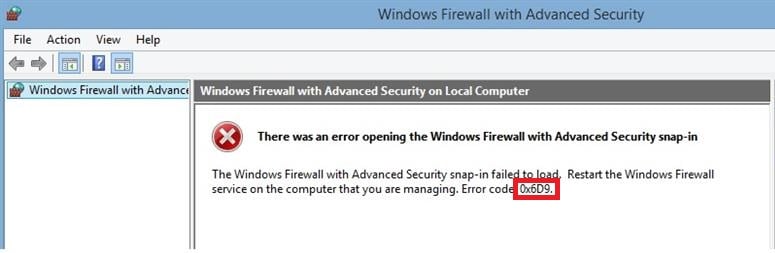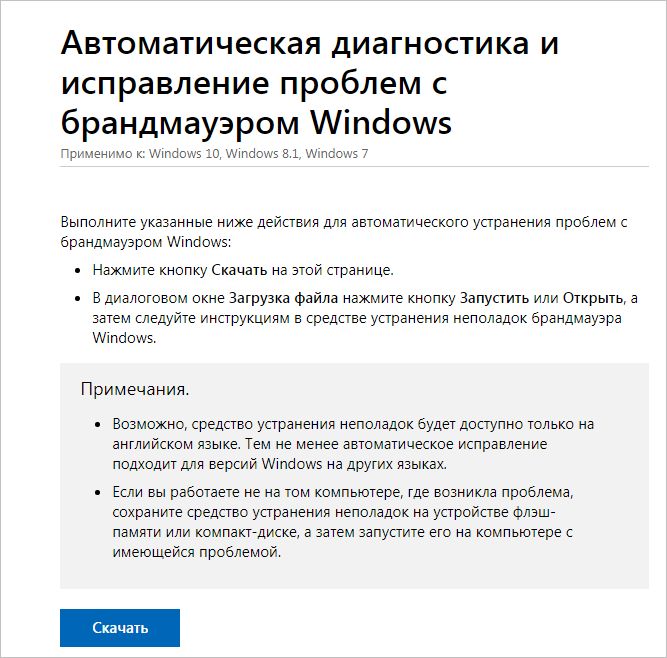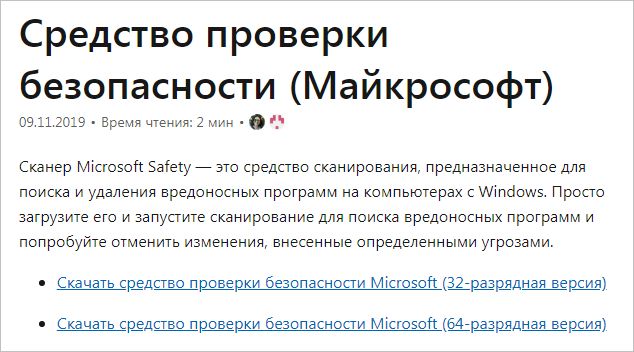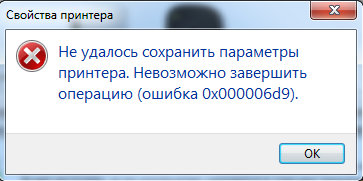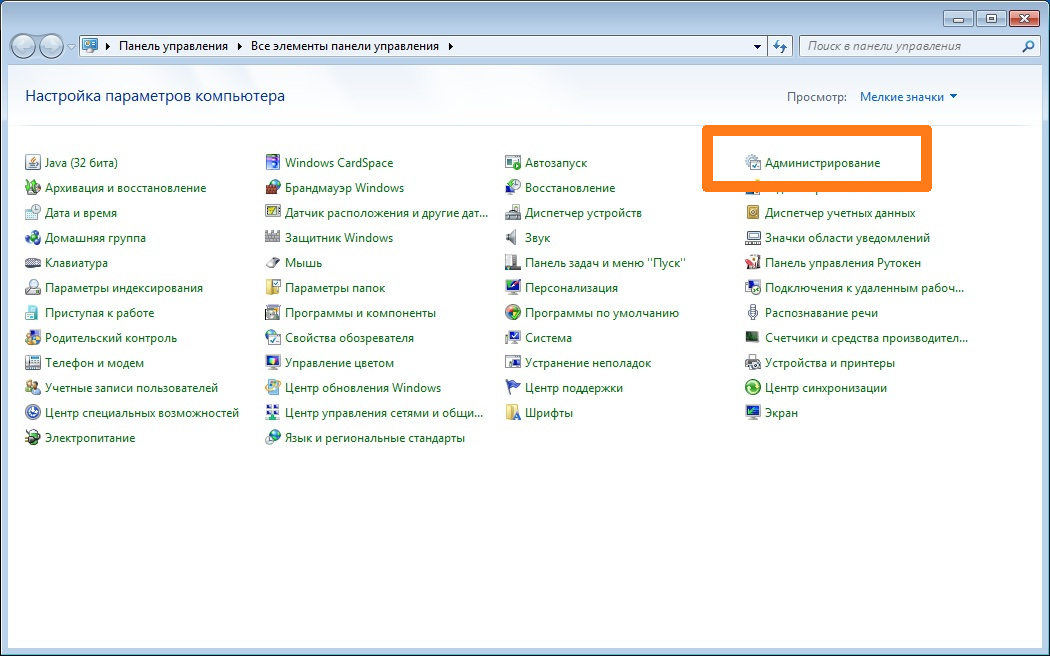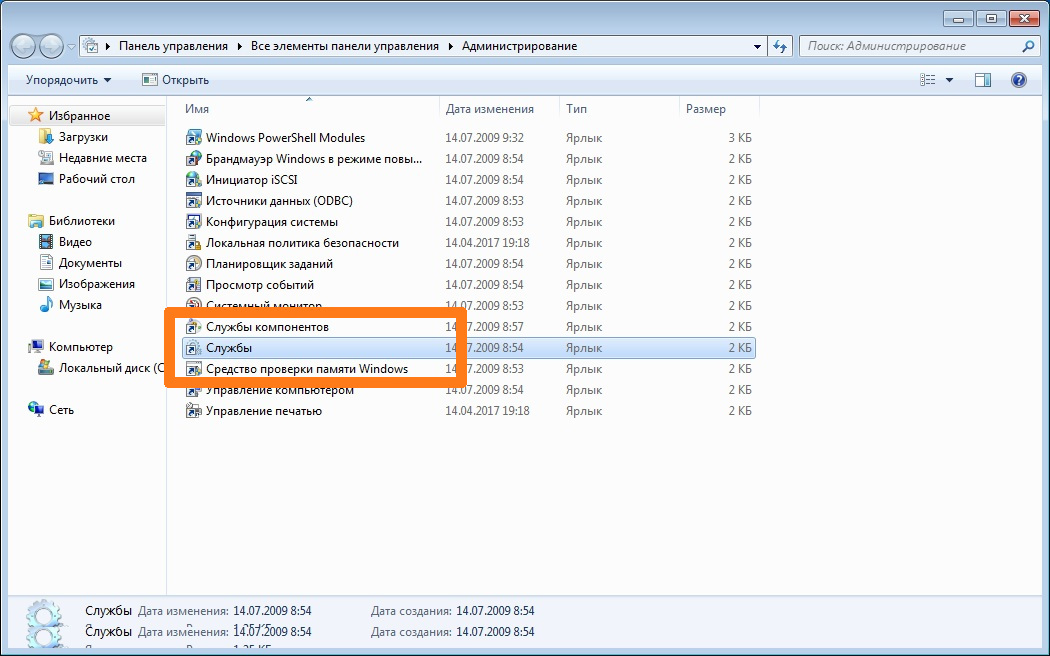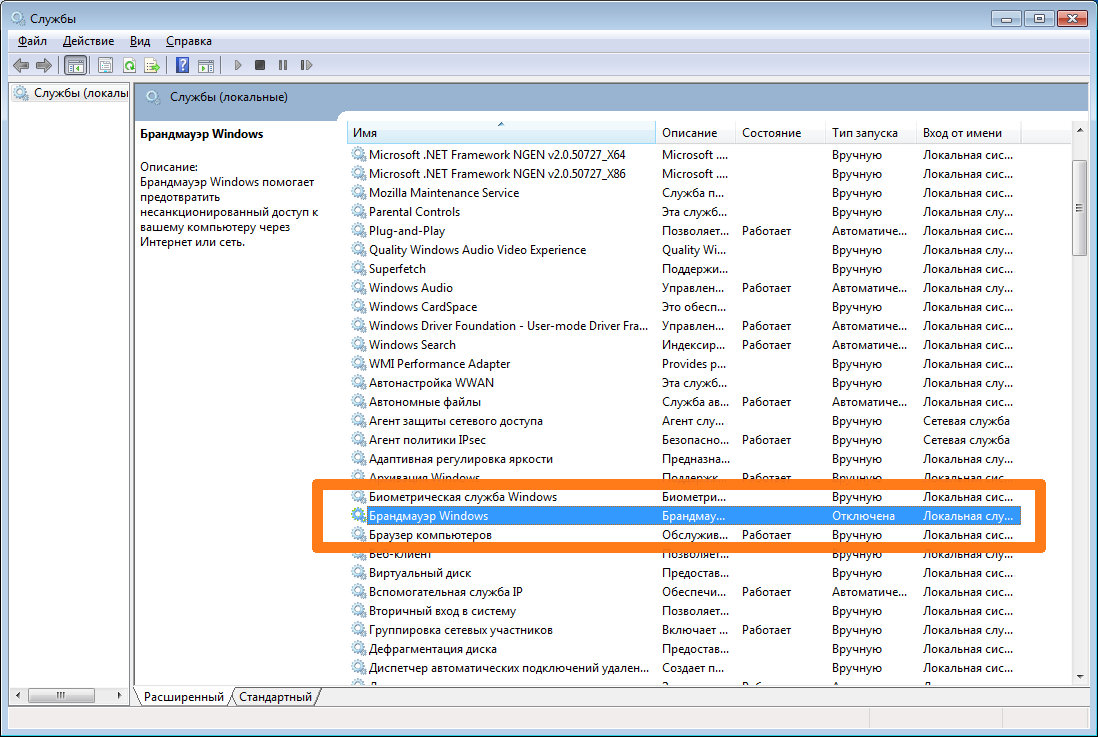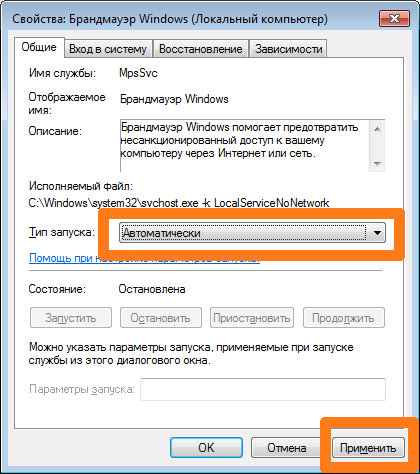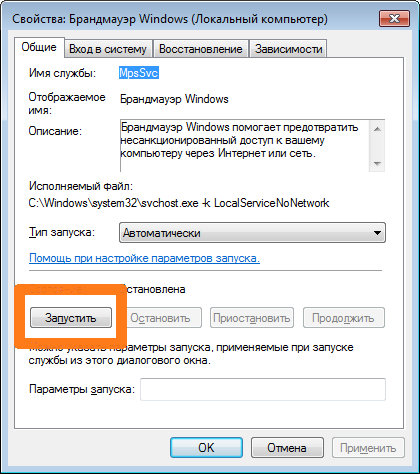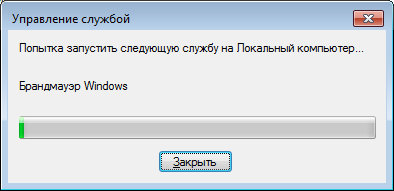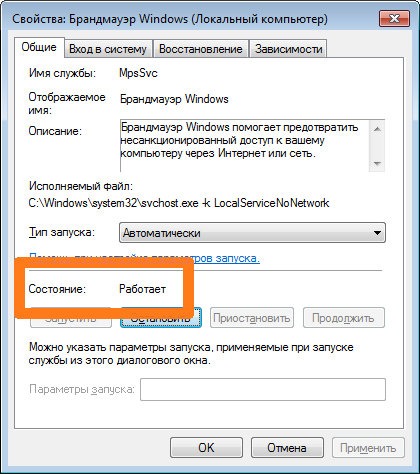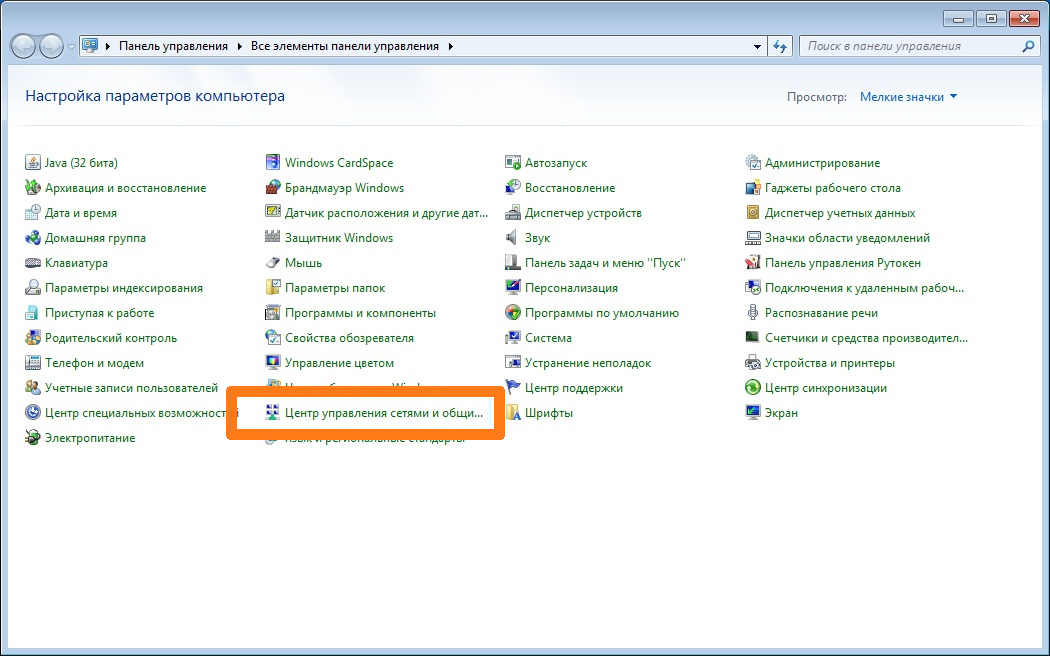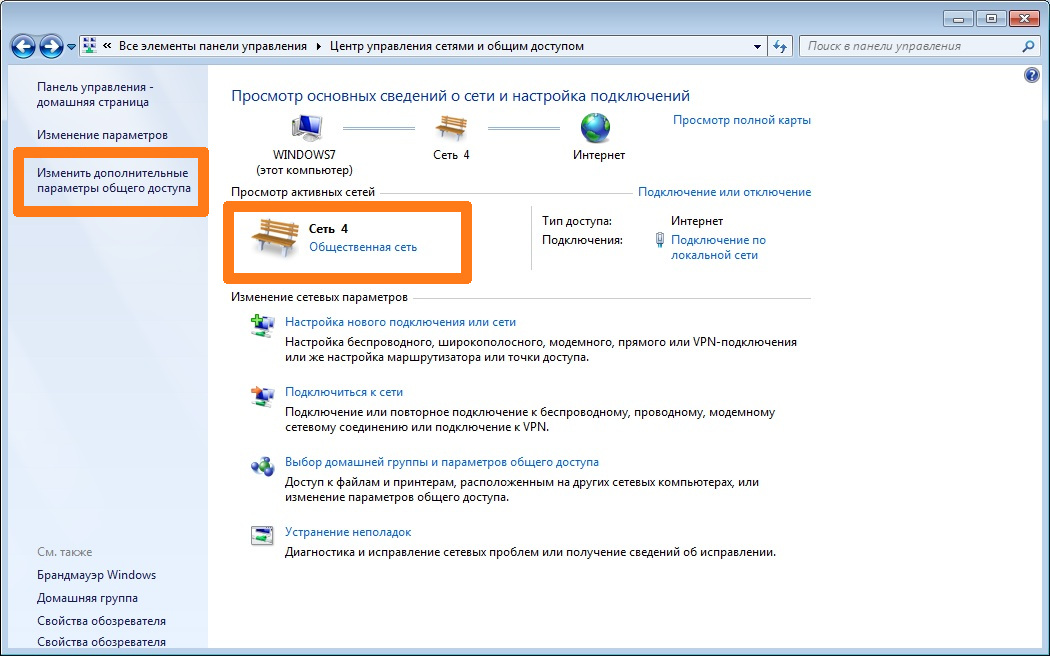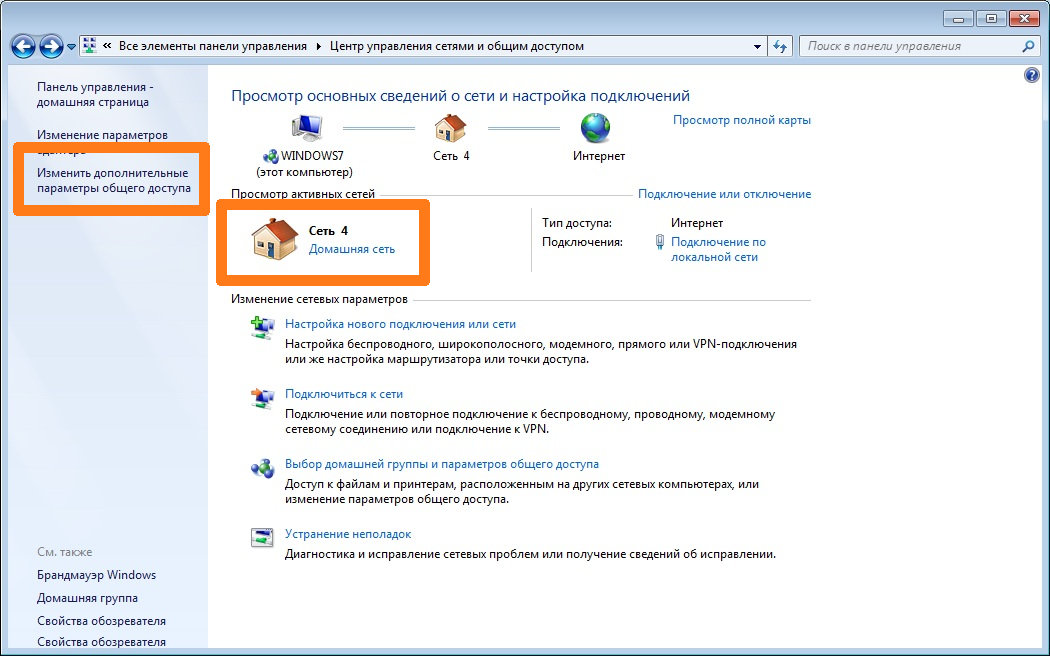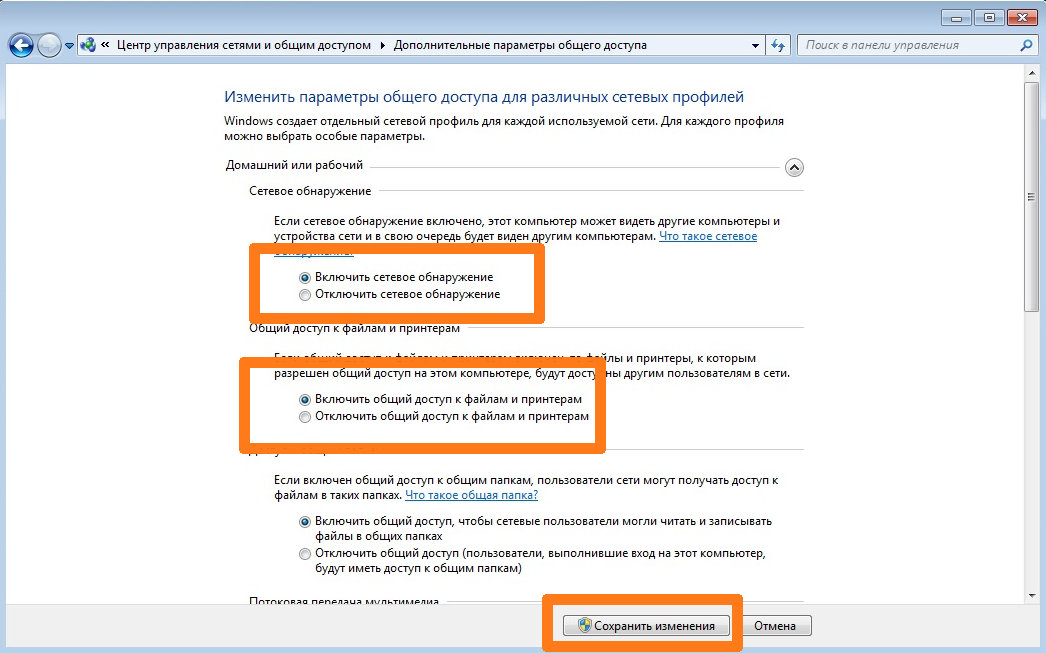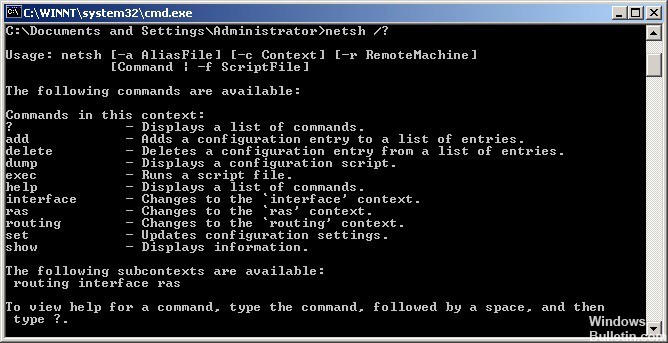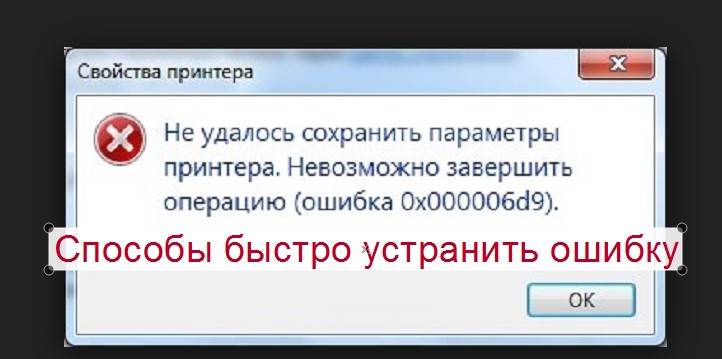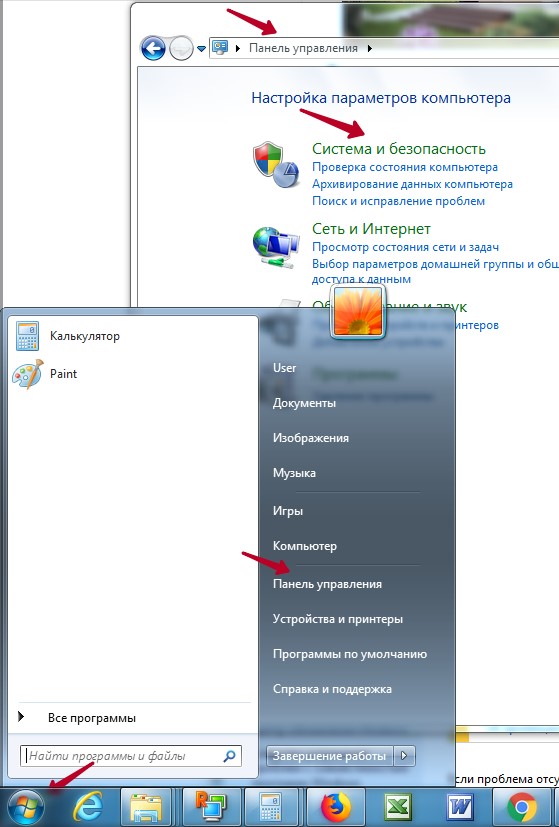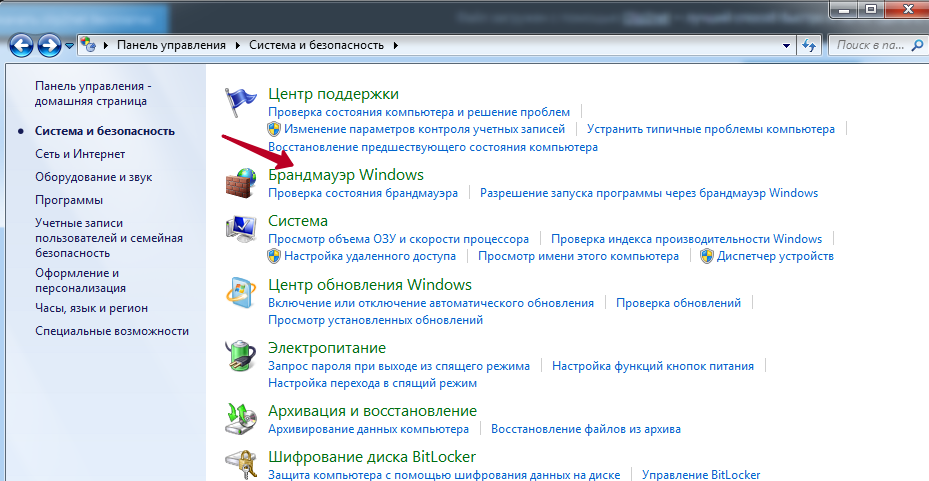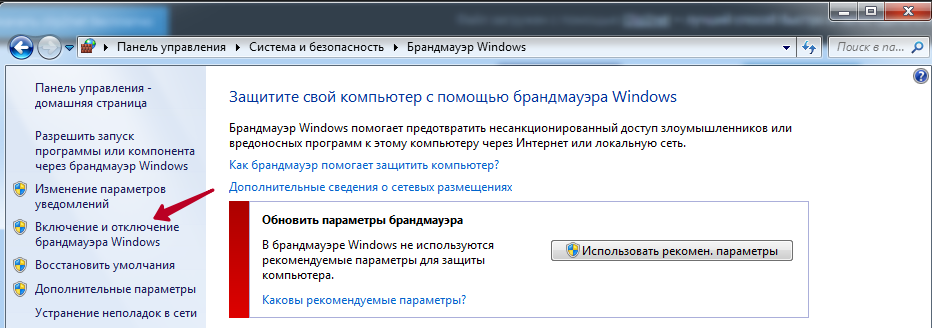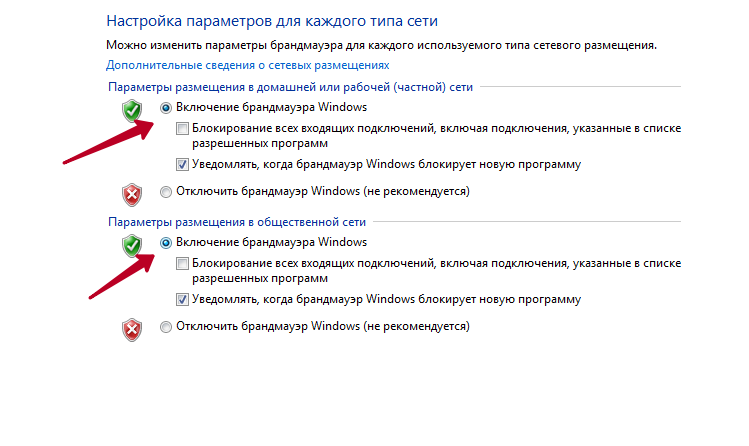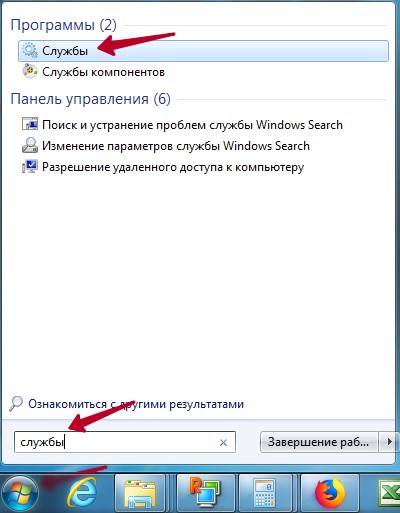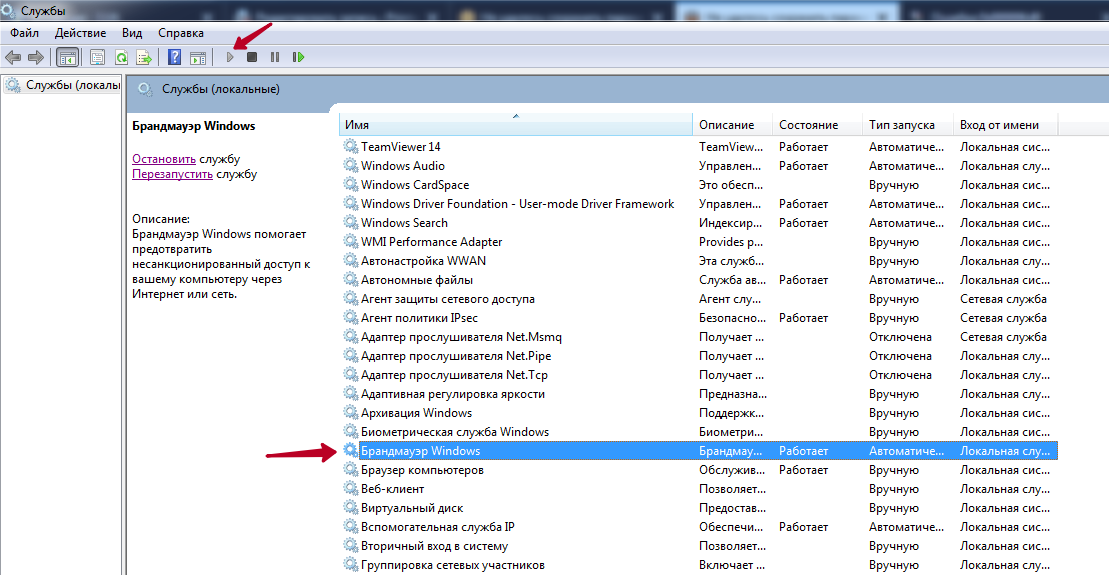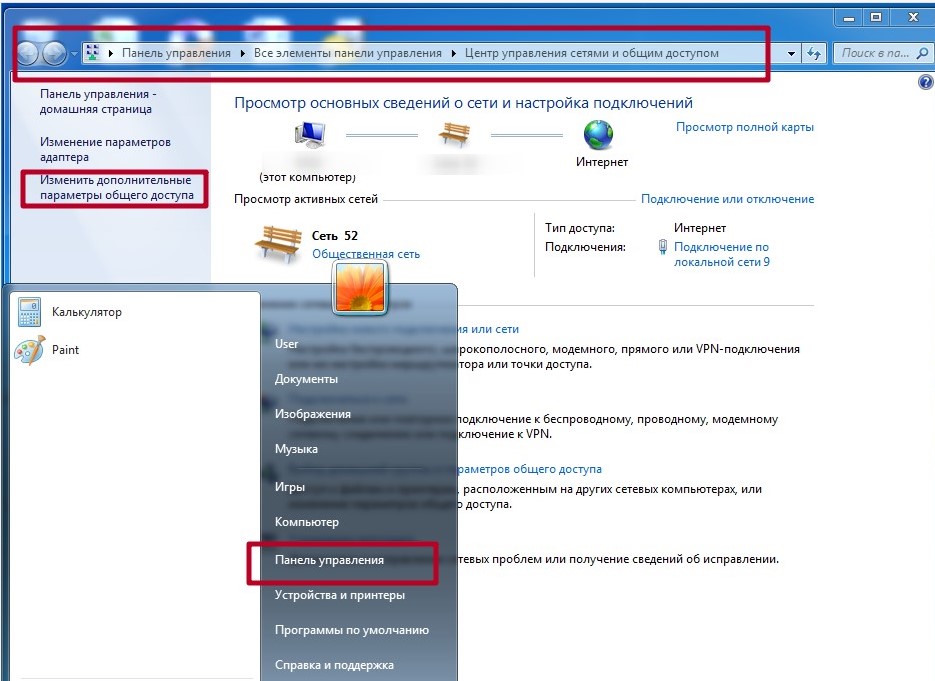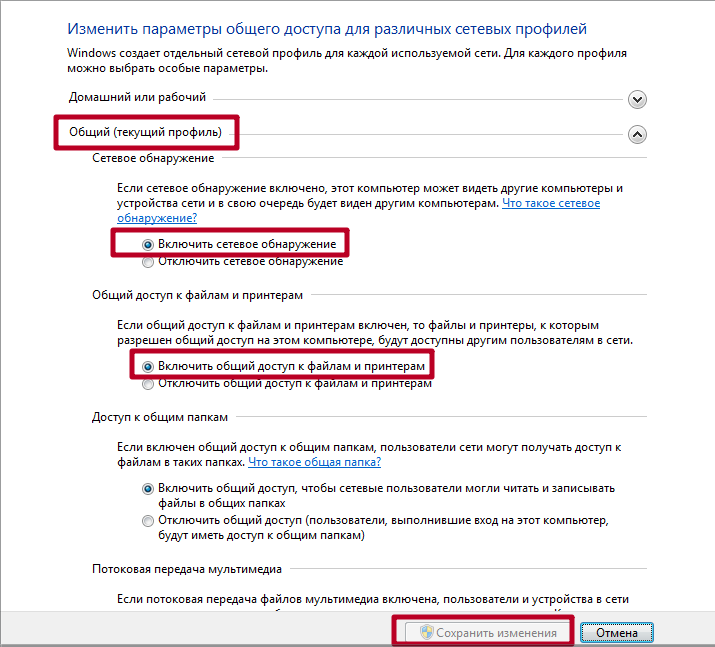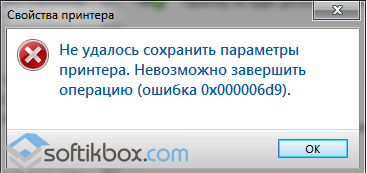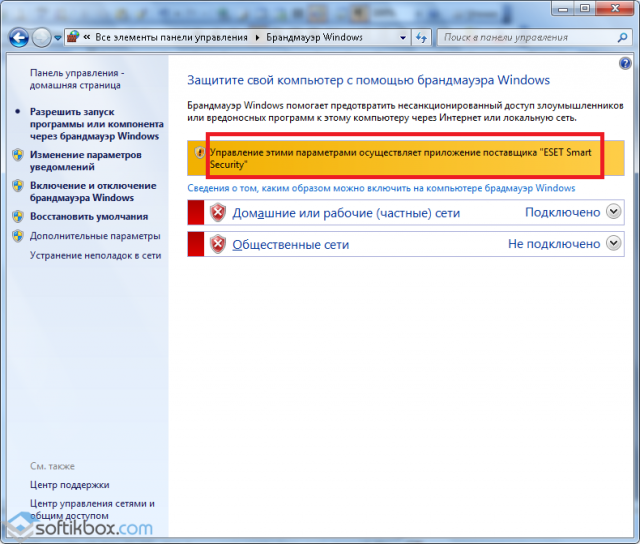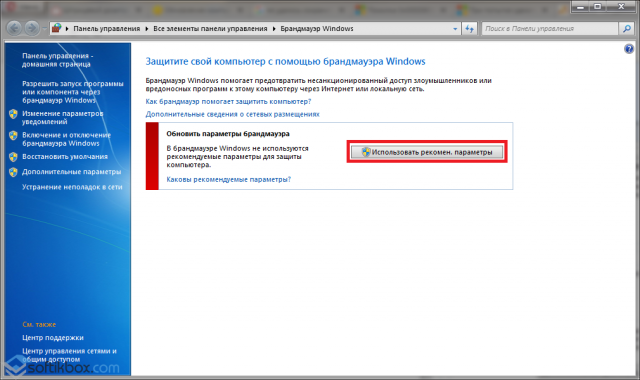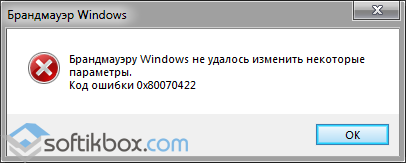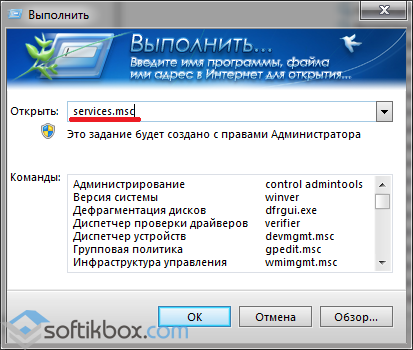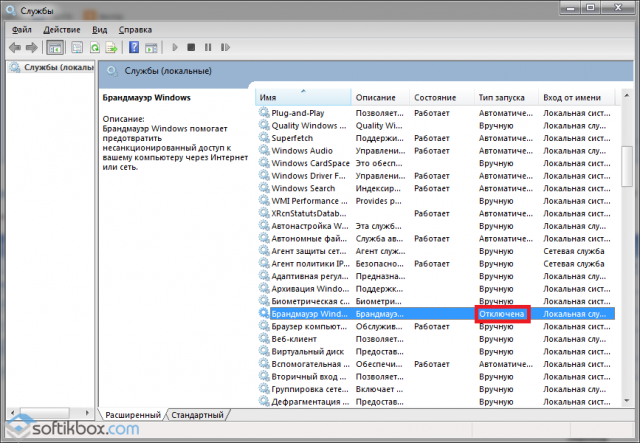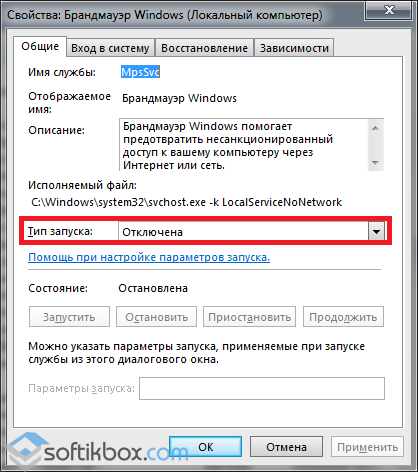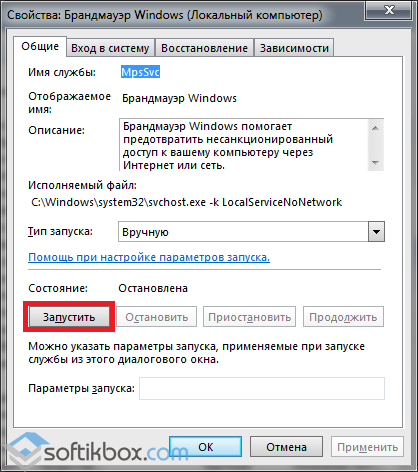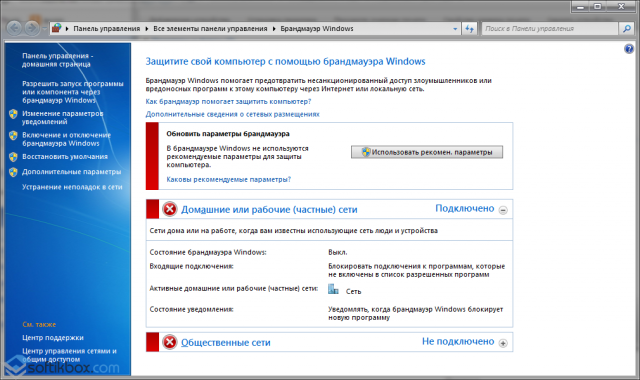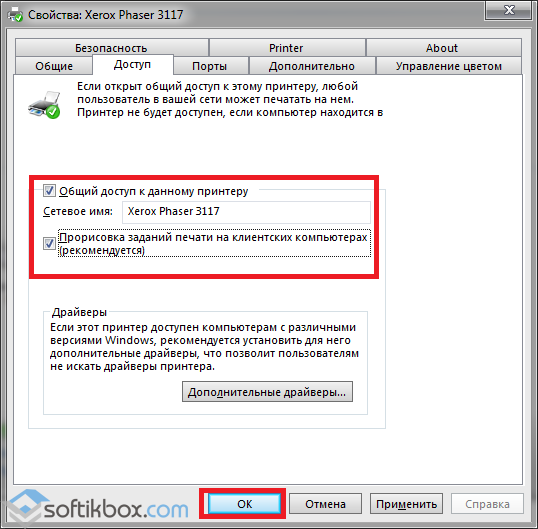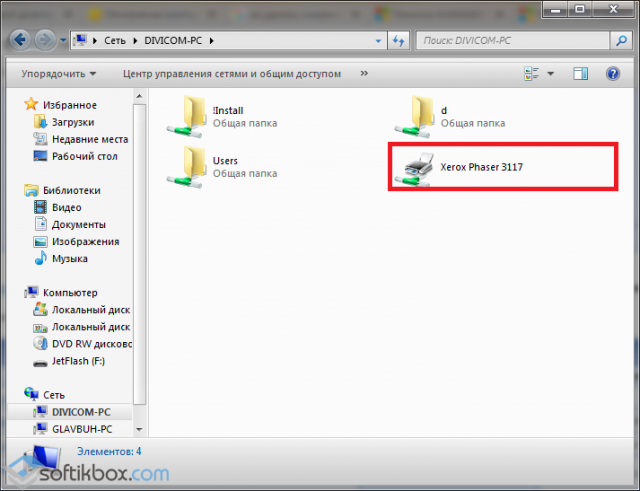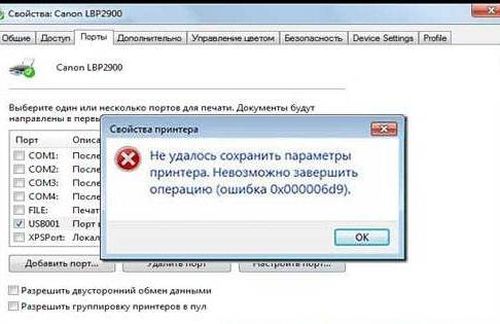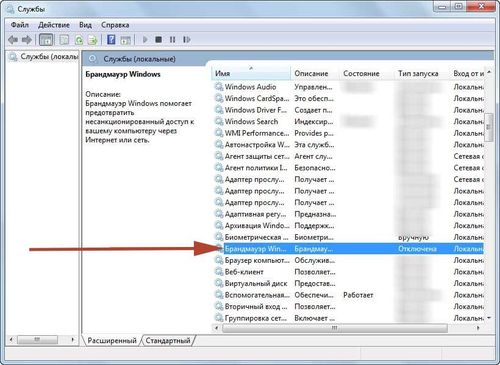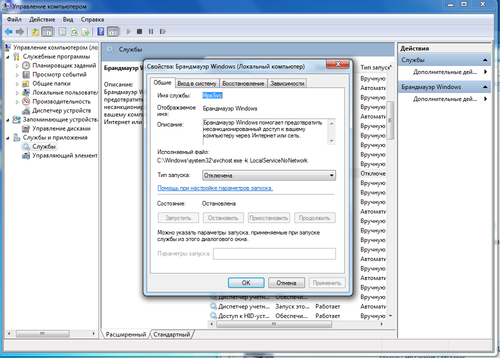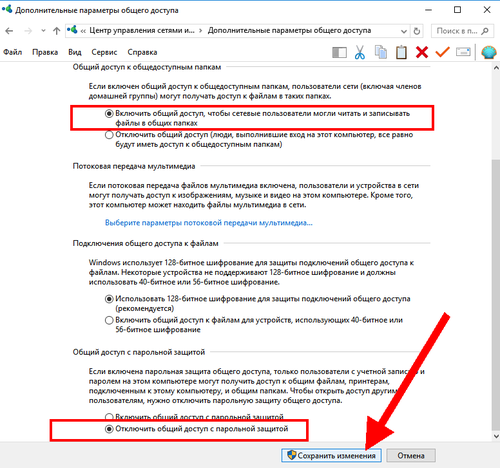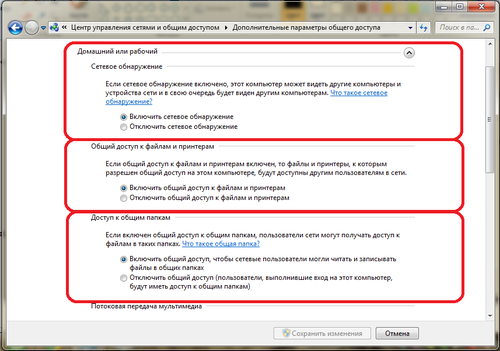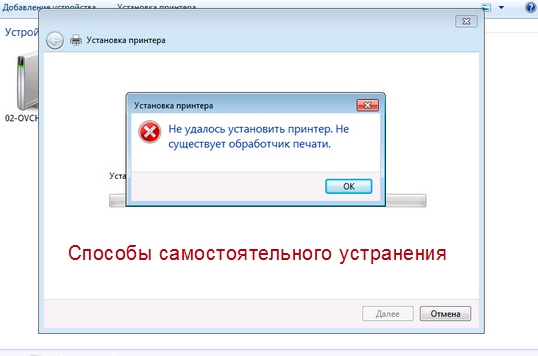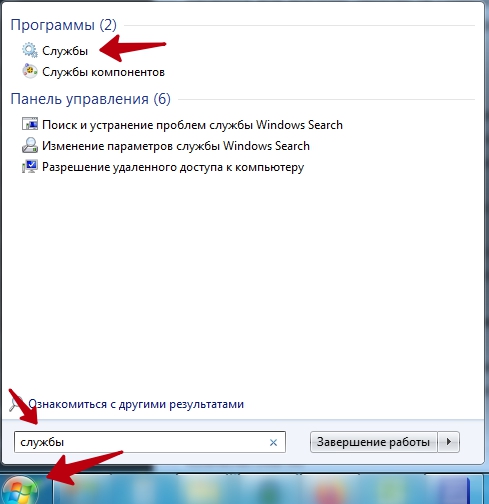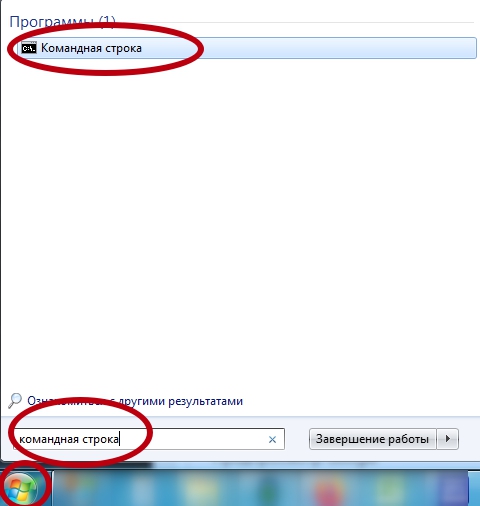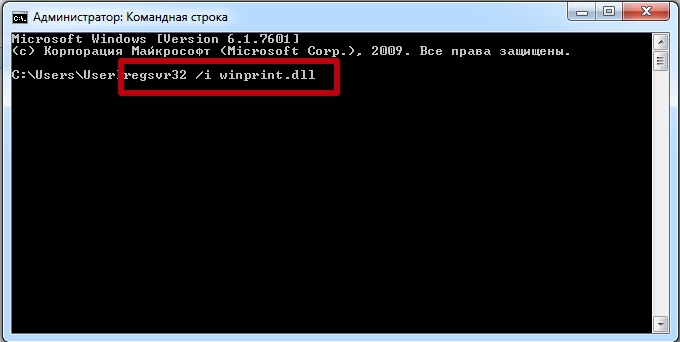При попытке включить ранее выключенный Брандмауэр Windows можно наткнуться на ошибку «0X6D9». Данный код появляться на компьютерах под управлением Windows 7, но не исключено и его проявление на других версиях ОС Windows.
Как правило, эта ошибка возникает по причине неработающей службы Брандмауэра Windows либо отключенных служб, важных для правильной работы Брандмауэра. Порой не исключена и причина в виде вредоносного ПО или даже вирусов.
Содержание
- Избавляемся от ошибки «0x6d9»
- Метод №1 Запуск средства устранения неполадок
- Метод №2 Проверка необходимых служб
- Метод №3 Сброс Брандмауэра Windows
- Метод №4 Сканирование и восстановление системных файлов
Избавляемся от ошибки «0x6d9»
Метод №1 Запуск средства устранения неполадок
Самое первое решение при появлении этой ошибки — средство устранения неполадок с Брандмауэром Windows. Это средство специально создано силами Майкрософт для автоматического поиска проблем в системе пользователя, связанных с работой Брандмауэра Windows, и их исправления. Вам достаточно загрузить его на свой компьютер и запустить. Попробуйте проследовать этим шагам:
- перейдите по этой ссылке и загрузите файл «WindowsFirewall.diagcab»;
- запустите загруженный файл и перейдите в «Дополнительно»;
- поставьте галочку возле пункта «Автоматически применять исправления»;
- нажмите на кнопку «Далее» и следуйте инструкциям на экране;
- после работы средства перезагрузите компьютер.
Войдя в систему, попытайтесь снова запустить Брандмауэр Windows и посмотрите, исчезла ли ошибка «0x6d9».
Метод №2 Проверка необходимых служб
Вам обязательно нужно убедиться, что службы, необходимые для правильной работы Брандмауэра, активны в вашей системе. Чтобы выполнить проверку, следуйте этим шагам:
- нажмите комбинацию Windows+R;
- пропишите в пустую строчку «services.msc» и нажмите Enter;
- найдите в списке службу под названием «Брандмауэр Windows» и дважды кликните на нее;
- убедитесь, что в графе «Тип запуска» выставлено значение «Автоматически», если нет — выставьте и примените изменения;
- найдите службу «Служба базовой фильтрации» и повторите действия, указанные выше;
- сохраните изменения и закройте все окна.
Если указанные службы были деактивированы, то после их активации ошибка «0x6d9» больше не должна вас беспокоить.
Метод №3 Сброс Брандмауэра Windows
Можно также попробовать выполнить сброс Брандмауэра Windows. Это поможет в случае того, если с его настройками что-то не так. Делается сброс очень просто при помощи нескольких команд:
- нажмите Windows+R на клавиатуре;
- пропишите значение «cmd» и нажмите комбинацию Ctrl+Shift+Enter;
- выполните следующие команды:
- netsh advfirewall reset;
- net start mpsdrv;
- net start mpssvc;
- net start bfe;
- regsvr32 firewallapi.dll;
- закройте Командную строку, когда закончите вводить все команды;
- перезагрузите компьютер.
Запускаем Брандмауэр Windows и смотрим, исчезла ли ошибка «0x6d9».
Метод №4 Сканирование и восстановление системных файлов
В некоторых случаях подобные ошибки возникают по причине поврежденных системных файлов. Системная утилита SFC может провести сканирование всех системных файлов и попытаться восстановить найденные повреждения. SFC запускается в работу следующим образом:
- нажмите Windows+R;
- пропишите «cmd» и нажмите Ctrl+Shift+Enter;
- копируйте команду «sfc /scannow» и нажмите Enter;
- дождитесь окончания работы утилиты и закройте Командную строку;
- перезагрузите свой ПК.
Снова пытаемся запустить Брандмауэр Windows и смотрим, исчезла ли ошибка «0x6d9».
При попытке включить встроенный межсетевой экран возникает сообщение с кодом ошибки 0x6d9. В нем указывается, что «произошла ошибка при открытии брандмауэра Windows с оснасткой дополнительной безопасности». Основная ее причина в том, что не запущена служба брандмауэра, либо не работают связанные с ней функции.
Содержание
- 1 Чем вызвана ошибка?
- 2 Средство устранения неполадок
- 3 Проверка работы зависимых служб
- 4 Сброс конфигурации брандмауэра
- 5 Проверка системы
Чем вызвана ошибка?
Сообщение об ошибке с кодом 0x6d9 может возникнуть по ряду причин:
- Зависимые службы не работают. Эта причина вполне очевидна, поскольку упоминается в самом сообщении. Для активации межсетевого экрана требуется, чтобы службы были запущены.
- Нарушена конфигурация Брандмауэра. Иногда неполадка связана с конфигурацией функции защиты. В этом случае нужно ее сбросить.
- Вредоносные программы. Проблема может возникнуть при вирусной активности. Для удаление вредоносных программ выполните сканирование системы.
Средство устранения неполадок
Первое, что нужно сделать при возникновении ошибки 0x6d9, запустить средство устранения неполадок. Загрузите эту утилиту с сайта Майкрософта.
Найдите страницу с инструментом по запросу в интернете «WindowsFirewall.diagcab» и загрузите его на компьютер.
Запустите WindowsFirewall.diagcab и дождитесь его завершения.
Проверка работы зависимых служб
С ошибкой 0x6d9 также можно столкнуться, когда не запущены зависимые службы. Чтобы проверить, работают ли они, выполните следующие шаги:
Выполните команду services.msc из окна командного интерпретатора (Win + R).
Найдите в списке Службу базовой фильтрации и Брандмауэра Windows и проверьте в столбце Состояние, что они запущены. Затем откройте их свойства двойным щелчком мыши и проверьте, что тип запуска установлен на значение «Автоматически».
После попробуйте включить защиту.
Сброс конфигурации брандмауэра
Если продолжаете сталкиваться с 0x6d9, даже после перезапуска служб, это означает, что нарушена конфигурация защиты. В этом случае попробуйте сбросить настройки брандмауэра.
В поле системного поиска наберите cmd и выберите Запуск от имени администратора.
В консоли командной строки поочередно введите следующие команды, подтверждая выполнение каждой на Enter:
- netsh advfirewall reset;
- net start mpsdrv;
- net start mpssvc;
- net start bfe;
- regsvr32 firewallapi.dll.
После закройте окно и проверьте, решена ли проблема.
Проверка системы
Если по-прежнему не удается включить защиту из-за кода 0x6d9, то, возможно, причиной является действие вредоносной программы. Для сканирования системы загрузите приложение проверки безопасности от корпорации Майкрософт.
Найдите страницу с утилитой по запросу «Средство проверки безопасности Майкрософт».
Скачайте утилиту в соответствии с разрядностью операционной системы.
Windows, Windows 10, Windows 7, Windows 8, Windows Server, Windows Vista, Windows XP
- 02.08.2020
- 15 463
- 1
- 16
- 15
- 1
- Содержание статьи
- Описание
- Причина 1: Отключенная служба «Брандмауэр Windows»
- Причина 2: Отключен общий доступ для текущего сетевого профиля
- Комментарии к статье ( 1 шт )
- Добавить комментарий
Описание
Ошибка с кодом 0x000006d9 появляется в операционной системе Windows, когда вы пытаетесь разрешить общий доступ к принтеру. В данной статье мы рассмотрим несколько основных причин, которые приводят к данной ошибке. Выглядит данная ошибка вот таким вот образом (при открытии окна «Свойства принтера»):
Не удалось сохранить параметры принтера. Не удалось завершить операцию (ошибка 0x000006D9)
В английской версии:
Printer Settings could not be saved. Operation could not be completed (Error 0x000006D9)
Либо вот так (при использовании мастера установки принтеров):
Windows не может открыть общий доступ к принтеру. Не удалось завершить операцию (ошибка 0x000006D9)
В английской версии:
Windows could not share your printer. Operation could not be completed (Error 0x000006D9)
Причина 1: Отключенная служба «Брандмауэр Windows»
Очень часто пользователи отключают службу брандмауэра Windows после установки ОС, т.к. периодически от нее больше проблем, чем пользы. Но к сожалению при попытке открыть общий доступ к принтерам, при сохранении настроек идет проверка на предмет того, что служба брандмауэра Windows запущена и работает. Поэтому, чтобы обойти ошибку 0x000006D9 нам необходимо запустить эту службу и применить настройки. Сделать это можно следующим образом:
Открываем панель управления и выбираем там пункт «Администрирование«
В открывшихся настройках выбираем пункт «Службы«
После этого откроется список служб Windows, где нам надо найти службу «Брандмауэр Windows» и открыть ее настройки (дважды кликнуть левой кнопкой мыши на нужной службе):
В открывшемся окне настроек запуска службы Брандмауэр Windows необходимо выбрать тип запуска — «Автоматически» и нажать кнопку «Применить«:
После этого станет доступна кнопка «Запустить«, которую нам необходимо будет нажать, чтобы служба запустилась:
После чего будет запущена служба Брандмауэр Windows и если все нормально, то ее состояние должно измениться на «Работает«:
После этого необходимо попытаться еще раз открыть общий доступ к нужному принтеру.
Если все прошло гладко и общий доступ к принтеру заработал нормально, то можно опять отключить службу брандмауэра Windows, т.к. она не требуется для работы шаринга принтера.
Если же ошибка так и не ушла, то переходим к следующему пункту статьи.
Причина 2: Отключен общий доступ для текущего сетевого профиля
В Windows есть настройки для различных сетевых профилей, в которых как раз есть пункт про общий доступ к принтерам. Чтобы открыть эти настройки, необходимо проделать следующее:
Открываем панель управления и выбираем там пункт «Центр управления сетями и общим доступом«
В открывшемся окошке настроек, смотрим на текущий активный сетевой профиль (Общественная сеть или Домашняя сеть) и выбираем пункт «Изменить дополнительные параметры общего доступа«:
Далее, в открывшемся окне настроек для активного профиля (Общественная сеть или Домашняя сеть) необходимо включить 2 настройки: «Включить сетевое обнаружение» и «Включить общий доступ к файлам и принтерам» и нажать кнопку «Сохранить изменения«.
Если сомневаетесь, то включите данные настройки для обоих профилей «Домашний или рабочий» и «Общий» и нажмите кнопку «Сохранить изменения«
После этого необходимо попытаться еще раз открыть общий доступ к принтеру и ошибка должна исчезнуть.
Некоторые пользователи сообщают, что после установки защитного программного обеспечения они не могут получить доступ к Интернету, и брандмауэр Windows выдает ошибку. В такой ситуации брандмауэр Windows будет отключен, и система выдаст IP-адрес APIPA. Точное сообщение об ошибке будет выглядеть так:
При открытии оснастки «Брандмауэр Windows в режиме повышенной безопасности» произошла ошибка. Не удалось загрузить оснастку «Брандмауэр Windows в режиме повышенной безопасности». Перезапустите службу брандмауэра Windows на компьютере, которым вы управляете, ошибка 0x6D9.

Не удалось загрузить оснастку «Брандмауэр Windows в режиме повышенной безопасности»
Если вы получаете такое сообщение об ошибке, очевидно, первым шагом должно быть удаление программного обеспечения безопасности. Однако это само по себе не устраняет ущерб, поэтому вам, возможно, придется принять следующие решения:
1] Выполните восстановление системы
После удаления защитного программного обеспечения выполните восстановление системы и посмотрите, решит ли это вашу проблему.
2] Проверьте состояние этих служб Windows
Если восстановление системы не помогает, проверьте состояние этих трех служб Windows:
- Брандмауэр Windows
- Базовый фильтр двигателя (BFE)
- Драйвер авторизации брандмауэра Windows (MPSDRV)
Нажмите Win + R, чтобы открыть окно «Выполнить», введите команду services.msc и нажмите Enter, чтобы открыть диспетчер служб. Проверьте, запущены ли эти три службы.
Читать : служба брандмауэра Windows не запускается.
3] Сбросить брандмауэр Windows
Сброс брандмауэра Windows по умолчанию может помочь решить проблему. Вы можете сделать это через панель управления, используя встроенную утилиту netsh или используя нашу бесплатную программу FixWin.

В качестве альтернативы, вы можете выполнять следующие команды в CMD с повышенными правами одну за другой. Они запустят Сервисы и заново зарегистрируют файл DLL брандмауэра.
сброс netsh advfirewall
net start mpsdrv
net start mpssvc
net start bfe
regsvr32 firewallapi.dll

Если все работает нормально, возможно, следует решить проблему.
5] Запустите средство устранения неполадок брандмауэра Windows
Вы можете запустить средство устранения неполадок брандмауэра Windows и посмотреть, работает ли он для вас.
6] Сброс разрешений для службы защиты Microsoft
Пожалуйста, сделайте резервную копию реестра, прежде чем продолжить.
Ошибка, упомянутая на предыдущем шаге, произойдет, если MpsSvc или Microsoft Protection Service не имеют разрешений на уровне реестра. Необходимые ключи и разрешения:
HKEY_LOCAL_MACHINE SYSTEM CurrentControlSet Services SharedAccess Epoch
Требуется разрешение: значение запроса; Установить значение
HKEY_LOCAL_MACHINE SYSTEM CurrentControlSet Services SharedAccess Defaults FirewallPolicy
Требуется разрешение: полный контроль; Читать
HKEY_LOCAL_MACHINE SYSTEM CurrentControlSet Services SharedAccess Параметры FirewallPolicy
Требуется разрешение: полный контроль; Читать
Чтобы добавить разрешения, сделайте следующее:
- Откройте редактор реестра, перейдите к упомянутым разделам реестра и найдите «Введите имена объектов для выбора поля».
- Введите «NT SERVICE mpssvc» в столбце. Затем нажмите «Проверить имя», а затем нажмите ОК.
- Добавьте соответствующие разрешения, как указано в учетной записи.
Всего наилучшего!
-
Question
-
I’m trying to turn on my firewall and I get the the Error » Windows can’t change Some of your settings. Error Code 0x80070422″ When I try to go to advanced settings I gfet the error above «Windows Firewall with advanced Security snap-in failed to load. Error
Code 0x6D9». I’m thinking that error in settings is why the firwall won’t turn on. How can I get to the settings and check them?
Answers
-
-
Marked as answer by
GunnerCard
Thursday, January 13, 2011 1:14 PM
-
Marked as answer by
All replies
-
First, are you opening Windows Firewall or Windows Firewall with Advanced Security by
right clicking them and choosing ‘Run as administrator » ?Second, what is the installed antivirus or security suite; was there an AV or Sec suite installed that you uninstalled and replaced with another one ?
Third, did the native Windows 7 firewall function properly before this issue arose ? If yes and this issue is recent, have you tried rolling the system back using a recent System Restore point that was created when the firewall worked properly
?
MowGreen Windows Expert IT Pro — Consumer Security
-
1)I am Opening Windows Firwall Advanced Setting by going to CP > Windows Firewall> Advanced Settings> Click Yes> and then I get the error.
2)I am using Avast free.
3)It has always been this way from day one. It is a refurbished computer. I think it was a server at one time for the size of it.
CardGunner
-
1) Click the Start orb; in the Search all programs and files field type in firewall
.
Under Programs, right click Windows Firewall with Advanced Security; choose ‘Run as administrator’.
Agree to the UAC prompt to allow it to run with Elevated Privileges.What specifically happens for each step when you do the above ?
Successfull/ Fails with a message and an error/ Fails with no error, just a message2) Did you replace an AV or Security Suite with Avast ? If so, which AV or Sec Suite, please ?
You may need to run a removal tool to ensure that all remnants of the previously installed security software are no longer present.3) If this system was on a work network at one time then it may have been joined to a Domain. That would present a Privileges issue with the Local Service account. Do you know if that pertains to this system ?
MowGreen Windows Expert IT Pro — Consumer Security
-
1) I did all that. After the prompt I get the error. Header of the error in Grey banner » Windows Firewall with Advnaced Security snap-in»
under that in body of error is a Big red X. Next to that is a Messsage » There was an error opening the Windows Firewall with Advanced Security snap-in»
Under that is the message «The windows Firewall with Advanced Security snap-in failed to load. Restart the Windows Firewall Service on the computer that you are managing. Error code 0x6D9.
2) I was told the computer was re-formatted and wiped clean. Avast was the only Virus protection ran on the system after that. Before it was wiped clean I have no idea what AV was running on there. I have run CCleaner a few times to clean up cookies
and other intrusive things.3) This computer is currently on a work network.
CardGunner
-
3) This computer is currently on a work network.
If no joy, try the
OneCare Safety Scan for Vista/Windows 7 , which will attempt to reenable and/or repair required services that are not functioning.
MowGreen Windows Expert IT Pro — Consumer Security
-
Well I must have downloaded a update or something cause now it’s working. I can NOW turn on my firewall and NOW get to the advanced settings. I must have been something I got from windows updates. I’ll look at my update history and figure it out.
The issue that is now before me is when I turn the firewall on I can’t get to any of my network site or get onto the web. I’lll play around and see if I can fix this issue. If I can’t I post a new thread with my newest issue.
Thank you MowGreen for your help.
CardGunner
-
-
Marked as answer by
GunnerCard
Thursday, January 13, 2011 1:14 PM
-
Marked as answer by
-
You are exactly right! I did install that update yesterday. However the description says nothing about the firewall. Hmm.
Thanks again for your help.
CardGunner
-
The description of the update is not as pertinent as the files of the update. There are WMI and WBEM .dll files included in KB976902. Without getting too bogged down in technical details, they are Windows Management Instrumentation related
files.
» WMI publishes information, configures device settings, and supplies event notification from device drivers. «If WMI isn’t functioning properly, neither will the native Windows 7 firewall.
Apparently, installing KB976902 installed and registered WMI related .dll files, thereby repairing the non-functional firewall.
Anyway, that’s only my theory, for what it’s worth. <w>
MowGreen Windows Expert IT Pro — Consumer Security
-
So, what does one do if the update mentioned is actually installed, but that person is getting the EXACT SAME THING as CardGunner was getting — meaning…ME…I currently have that update installed, am running Avast Free, and on a personal laptop running
Win 7 SP 1.Please, the first person that asks me all of the crap that everyone else asked CardGunner, I’m gonna pull out my Barret 98 and start popping heads like grapes!! Don’t even bother asking the same questions, because the only answer you’re gonna get is this,
- «So, what does one do if the update mentioned is actually installed, but that person is getting the EXACT SAME THING as CardGunner was getting — meaning…ME…I currently have that update installed,
am running Avast Free, and on a personal laptop running Win 7 SP 1.«
I even opened up the secret Admin account to see if I can get Win Firewall to start up, but no joy!
Here’s a REALLY GOOD QUESTION…»Why doesn’t Microsoft let someone that has a genuine copy of Windows be able to DOWNLOAD and REINSTALL for themselves, Windows Firewall??» Seriously, wouldn’t that make the WHOLE thing THAT MUCH EASIER?? Hmmm,
my bet is it would. BUT, as I’m probably going to be told, MS won’t do it for some bullshit reason!!-
Proposed as answer by
Jürg
Friday, September 9, 2016 11:39 AM -
Unproposed as answer by
Jürg
Friday, September 9, 2016 11:39 AM
- «So, what does one do if the update mentioned is actually installed, but that person is getting the EXACT SAME THING as CardGunner was getting — meaning…ME…I currently have that update installed,
-
Hi mflintjer,
I realize quite a bit of time has passed since you sought help, but I just happened to run into this very problem today and figured I would repost what worked for me…just in case anyone else out there is looking for answers to this frustrating problem…
0x6d9 Error Code Fix
Originally posted here: http://answers.microsoft.com/en-us/windows/forum/windows_vista-security/trying-to-turn-on-windows-firewall-getting-error/a8dc26c1-010d-4f16-8531-d609731f7015?page=2
:This firewall issue is commonly found on vista and windows 7 (64 BIT OS)
This is a symptom for rootkit on 64 bit systems
if you find a folder called system64 («C:/WINDOWS/SYSTEM64» (NOT «sysWOW64»))
and a file called «consrv.dll» («C:/WINDOWS/SYSTEM32/CONSRV.DLL») you’re infected
by zero access rootkit.It is recommended to contact malware removal forums to remove it first, then try the following
fixDownload both the registry files:
Windows firewall:
http://download.bleepingcomputer.com/win-services/7/MpsSvc.regBase filtering engine:
http://download.bleepingcomputer.com/win-services/7/BFE.regLaunch them and you should get a UAC prompt now
Click YES & Restart your PC
Now, Press Windows + R key and type
regedit and click ok
go to
HKEY_LOCAL_MACHINESYSTEMCurrentControlSetservicesBFE
Right click on it-permissions
Click on ADD and type «Everyone» and click ok
Now Click on Everyone
Below you have permission for users
Select full control and click ok
Now, open RUN and type «services.msc» and click ok
start base filtering engine service and then windows firewall service
You may also be missing security center and windows defender services
Downloads:
Security center — wscsvc (
http://download.bleepingcomputer.com/win-services/7/wscsvc.reg )Windows defender — windefend (
http://download.bleepingcomputer.com/win-services/7/WinDefend.reg )Launch them and click YES when you get a UAC prompt
Good luck,
NanduPradeep Kumar
In my case, I DID NOT have either the «system64» folder nor the «consrv.dll» file that NanduPradeep Kumar mentions as evidence of the zero access rootkit infection. What I deduced however, is that my AV and ASW had already scrubbed them, but
obviously could not replace the damaged registry entries. While others have been able to recover from this condition using System Restore, I believe too much time has passed for me and there were no Restoration Points available to me pre-infection. In
any case, I followed NanduPradeep Kumar’s instructions from the point of downloading the registry entries, and his solution restored access to my Windows Firewall control panel.Dave
-
Proposed as answer by
ecchichuu
Monday, June 4, 2012 1:51 PM
-
Proposed as answer by
-
Eerily timely that this solution was posted 9 hours before I needed it, and Kumar’s post is only 3 days old as well. thx to Enzeru and Kumar those steps restored my Firewall. I also needed to restore Security Center and Defender as well and there was no
sign of the files of that rootkit infection. Nothing in my virus chest either. dammit… I’d like to be know exactly how this happened…-
Edited by
ecchichuu
Monday, June 4, 2012 1:57 PM
-
Edited by
-
Hi
I tried the above steps, but I am still getting the error: «The Windows firewall with Advanced Security snap-in failed to load. Restart the Windows Firewall service on the computer that you are managing. Error code: 0x6D9. This happens when I try to open
Windows Firewall with Advanced Security.If I try to access the fw settings in Control Panel or in the Network and Sharing Center simply nothing happens.
The firewall seems to be running, at least it gives me messages and under services it’s turned on. Restarting it does not help, but I am not getting any errors there.
However, I can access the settings if Windows (Win7 Pro) is booted in safe mode.
Thanks for any HELP!
-
I am facing the same issue as Romansk and when I try to start fw, it says «Windows could not start the Windows Firewall on Local Computer. …. If this is a non-Microsoft service, contact the service vendor and refer to service-specific error code
5. -
Those who have this error code
Windows could not start Windows Firewall on local Computer. See event log, if non-windows services contact vendor. Error code 5.
Check this thread
http://social.technet.microsoft.com/Forums/en/w7itprosecurity/thread/5366225a-46e7-4d6c-a389-8bd18a5c3aad
We need import shared access key and provide permissions similar to base filtering engine to enable firewall
Zero access variants symptoms differ now creating folders in Installer and Appdatalocal folders and infecting services.exe
good luck
-
hey gunner how did u solve window firewall and window defender problems?? i have same issue:(
-
Hey everyone. This same exact error and behavior of Windows firewall seem to be linked to another issue with Group Policy Client service. Here is a re-post with the solution from
Microsoft community forum (http://answers.microsoft.com/en-us/windows/forum/windows_7-performance/why-wont-windows-connect-to-the-group-policy/b73107f8-8447-4599-87a5-65ecc6a63aa0?page=2)
NOTE: before trying this solution make sure you are having the issue with Group Policy Client service, i.e.:
- Non-admin users cannot log in to the computer
- When admin logs in, a message appears informing you that Windows cannot connect to Group Policy Client service
- Group Policy Client service does not appear to be Started in services.msc snap-in
If you have all three symptoms listed above, then the fix may resolve the Firewall error code 0x6D9
Video walkthrough for those who are not very technical is here: http://youtu.be/4m5KEmckWK4
I had this issue on my laptop since November, and it really bugged me. I sifted through the event log and found the pattern of events that preceded the issue, and, probably, caused it.
In short, the pattern is as follows: Windows updates run automatically as scheduled, and when reboot is initiated after the updates are finished, the computer crashes (probably during reboot sequence). When it boots up, it reports that the last shutdown
was unexpected, and the issue begins to occur.I spent 2 days trying to dig out a solution from the Internet, to no avail, until I came across
this page. It doesn’t say anything about this particular problem, but it gives more information about SVCHOST process that starts many services, including Group Policy Client. It looks like during reboot a vital registry settings were lost during
crash and Group Policy Client «don’t know» how to start. Let me explain:There are two places to look in the registry:
- HKEY_LOCAL_MACHINESYSTEMCurrentControlSetServices this path should contain
gpsvc key (a folder), which is responsible for service parameters and configuration. I found that the key was intact, so, you do not touch anything here — just check that the key exists. - HKEY_LOCAL_MACHINESOFTWAREMicrosoftWindows NTCurrentVersionSVCHOST This is the most important path you should look into, as it must contain the keys and values referred in the key #1. Below are descriptions what must be present
there.
- There must be Multi-String value called GPSvcGroup. My laptop was missing it. So, you should create multi-string value named
GPSvcGroup and assign it value GPSvc. - Next, you must create a key (a folder) and name it GPSvcGroup — this key normally should be there, but, again, it was missin on my laptop.
- Then open newly-created GPSvcGroup folder and create 2 DWORD values:
- First called AuthenticationCapabilities and you must give it a value of 0x00003020 (or 12320 in decimal)
- Second is called CoInitializeSecurityParam and it must have value of 1.
Once you complete all steps above, reboot the computer and the problem will be fixed.
-
Edited by
SQL-ER
Friday, March 15, 2013 5:55 AM -
Proposed as answer by
HashKeyLime
Tuesday, April 30, 2013 4:25 PM
-
Hey everyone. This same exact error and behavior of Windows firewall seem to be linked to another issue with Group Policy Client service. Here is a re-post with the solution from
Microsoft community forum (http://answers.microsoft.com/en-us/windows/forum/windows_7-performance/why-wont-windows-connect-to-the-group-policy/b73107f8-8447-4599-87a5-65ecc6a63aa0?page=2)
NOTE: before trying this solution make sure you are having the issue with Group Policy Client service, i.e.:
- Non-admin users cannot log in to the computer
- When admin logs in, a message appears informing you that Windows cannot connect to Group Policy Client service
- Group Policy Client service does not appear to be Started in services.msc snap-in
If you have all three symptoms listed above, then the fix may resolve the Firewall error code 0x6D9
Video walkthrough for those who are not very technical is here: http://youtu.be/4m5KEmckWK4
I had this issue on my laptop since November, and it really bugged me. I sifted through the event log and found the pattern of events that preceded the issue, and, probably, caused it.
In short, the pattern is as follows: Windows updates run automatically as scheduled, and when reboot is initiated after the updates are finished, the computer crashes (probably during reboot sequence). When it boots up, it reports that the last shutdown
was unexpected, and the issue begins to occur.I spent 2 days trying to dig out a solution from the Internet, to no avail, until I came across
this page. It doesn’t say anything about this particular problem, but it gives more information about SVCHOST process that starts many services, including Group Policy Client. It looks like during reboot a vital registry settings were lost during
crash and Group Policy Client «don’t know» how to start. Let me explain:There are two places to look in the registry:
- HKEY_LOCAL_MACHINESYSTEMCurrentControlSetServices this path should contain
gpsvc key (a folder), which is responsible for service parameters and configuration. I found that the key was intact, so, you do not touch anything here — just check that the key exists. - HKEY_LOCAL_MACHINESOFTWAREMicrosoftWindows NTCurrentVersionSVCHOST This is the most important path you should look into, as it must contain the keys and values referred in the key #1. Below are descriptions what must be present
there.
- There must be Multi-String value called GPSvcGroup. My laptop was missing it. So, you should create multi-string value named
GPSvcGroup and assign it value GPSvc. - Next, you must create a key (a folder) and name it GPSvcGroup — this key normally should be there, but, again, it was missin on my laptop.
- Then open newly-created GPSvcGroup folder and create 2 DWORD values:
- First called AuthenticationCapabilities and you must give it a value of 0x00003020 (or 12320 in decimal)
- Second is called CoInitializeSecurityParam and it must have value of 1.
Once you complete all steps above, reboot the computer and the problem will be fixed.
EXTREMELY Helpful answer.
Absolutely to the point, with clear instructions and completely solved my problem. I had also been getting and obscure Group Policy error every time I rebooted and this fixed it also. Thank you for taking the time to post this fix.
-
I replaced AVG 2013 trial with Avast Free after my computer was getting unstable while AVG indicated that it too was returning some infections. But when I repace.d that AV w/Avast, my comp really went wild. It started opening numerous programs w/o any commands
or prompts from me. Evcerything just opened up, programs, dialogs, etc. Then it just completely crashed, and this after I had re-installed Win7 Pro x64 with a MS replacement disc ever since then I haven’t been able to open a stable OS. even after running the
various fixes, updates (when update worked), solutions. and most aggravating of all my keyboard has a mind of it’s own, especially when I’m getting close to running/installing ‘fixes that would probably have worked.What to do? I have an older laptop (Dell Notebook with expired warranty and a dubious history). OEM Windows Vista. It has (had) duo processors until windows media player network sharing started running itself in the background. At one time when I was in
Task Manager it was using upwards of 2.4GB of resources. it was allI could do to ‘end process’ and keep it at bay while trying stop other processes eating up memory. A lot of this scenario in the last week to ten days. Troubleshooters ‘work’ for just
a feww minutes to maybe 2-3 hours. And then the same xxx starts again. even after using msconfig (system configuration) recommendations several times.Any point me in the best direction tips would REALLY HELP!! And I mean something like a firm ‘this what you have to do’ not ‘you could try this’ suggestion. Can somebody out there help me? I’m not really adept at the keyboard to enable detailed descriptions
to be submitted fast enough to provide feedback that counts, I think?Thanks all FR
‘
-
Edited by
FR_KJ in OmaNe
Tuesday, May 14, 2013 3:14 PM
win7 firewall, updates
-
Edited by
-
THANK YOU. Exactly like the commenter that followed you, I had this gpc problem since a while and could not figure it out. Your answer solved my problem AND the problem of the firewall :
-
Question
-
I’m trying to turn on my firewall and I get the the Error » Windows can’t change Some of your settings. Error Code 0x80070422″ When I try to go to advanced settings I gfet the error above «Windows Firewall with advanced Security snap-in failed to load. Error
Code 0x6D9». I’m thinking that error in settings is why the firwall won’t turn on. How can I get to the settings and check them?
Answers
-
-
Marked as answer by
GunnerCard
Thursday, January 13, 2011 1:14 PM
-
Marked as answer by
All replies
-
First, are you opening Windows Firewall or Windows Firewall with Advanced Security by
right clicking them and choosing ‘Run as administrator » ?Second, what is the installed antivirus or security suite; was there an AV or Sec suite installed that you uninstalled and replaced with another one ?
Third, did the native Windows 7 firewall function properly before this issue arose ? If yes and this issue is recent, have you tried rolling the system back using a recent System Restore point that was created when the firewall worked properly
?
MowGreen Windows Expert IT Pro — Consumer Security
-
1)I am Opening Windows Firwall Advanced Setting by going to CP > Windows Firewall> Advanced Settings> Click Yes> and then I get the error.
2)I am using Avast free.
3)It has always been this way from day one. It is a refurbished computer. I think it was a server at one time for the size of it.
CardGunner
-
1) Click the Start orb; in the Search all programs and files field type in firewall
.
Under Programs, right click Windows Firewall with Advanced Security; choose ‘Run as administrator’.
Agree to the UAC prompt to allow it to run with Elevated Privileges.What specifically happens for each step when you do the above ?
Successfull/ Fails with a message and an error/ Fails with no error, just a message2) Did you replace an AV or Security Suite with Avast ? If so, which AV or Sec Suite, please ?
You may need to run a removal tool to ensure that all remnants of the previously installed security software are no longer present.3) If this system was on a work network at one time then it may have been joined to a Domain. That would present a Privileges issue with the Local Service account. Do you know if that pertains to this system ?
MowGreen Windows Expert IT Pro — Consumer Security
-
1) I did all that. After the prompt I get the error. Header of the error in Grey banner » Windows Firewall with Advnaced Security snap-in»
under that in body of error is a Big red X. Next to that is a Messsage » There was an error opening the Windows Firewall with Advanced Security snap-in»
Under that is the message «The windows Firewall with Advanced Security snap-in failed to load. Restart the Windows Firewall Service on the computer that you are managing. Error code 0x6D9.
2) I was told the computer was re-formatted and wiped clean. Avast was the only Virus protection ran on the system after that. Before it was wiped clean I have no idea what AV was running on there. I have run CCleaner a few times to clean up cookies
and other intrusive things.3) This computer is currently on a work network.
CardGunner
-
3) This computer is currently on a work network.
If no joy, try the
OneCare Safety Scan for Vista/Windows 7 , which will attempt to reenable and/or repair required services that are not functioning.
MowGreen Windows Expert IT Pro — Consumer Security
-
Well I must have downloaded a update or something cause now it’s working. I can NOW turn on my firewall and NOW get to the advanced settings. I must have been something I got from windows updates. I’ll look at my update history and figure it out.
The issue that is now before me is when I turn the firewall on I can’t get to any of my network site or get onto the web. I’lll play around and see if I can fix this issue. If I can’t I post a new thread with my newest issue.
Thank you MowGreen for your help.
CardGunner
-
-
Marked as answer by
GunnerCard
Thursday, January 13, 2011 1:14 PM
-
Marked as answer by
-
You are exactly right! I did install that update yesterday. However the description says nothing about the firewall. Hmm.
Thanks again for your help.
CardGunner
-
The description of the update is not as pertinent as the files of the update. There are WMI and WBEM .dll files included in KB976902. Without getting too bogged down in technical details, they are Windows Management Instrumentation related
files.
» WMI publishes information, configures device settings, and supplies event notification from device drivers. «If WMI isn’t functioning properly, neither will the native Windows 7 firewall.
Apparently, installing KB976902 installed and registered WMI related .dll files, thereby repairing the non-functional firewall.
Anyway, that’s only my theory, for what it’s worth. <w>
MowGreen Windows Expert IT Pro — Consumer Security
-
So, what does one do if the update mentioned is actually installed, but that person is getting the EXACT SAME THING as CardGunner was getting — meaning…ME…I currently have that update installed, am running Avast Free, and on a personal laptop running
Win 7 SP 1.Please, the first person that asks me all of the crap that everyone else asked CardGunner, I’m gonna pull out my Barret 98 and start popping heads like grapes!! Don’t even bother asking the same questions, because the only answer you’re gonna get is this,
- «So, what does one do if the update mentioned is actually installed, but that person is getting the EXACT SAME THING as CardGunner was getting — meaning…ME…I currently have that update installed,
am running Avast Free, and on a personal laptop running Win 7 SP 1.«
I even opened up the secret Admin account to see if I can get Win Firewall to start up, but no joy!
Here’s a REALLY GOOD QUESTION…»Why doesn’t Microsoft let someone that has a genuine copy of Windows be able to DOWNLOAD and REINSTALL for themselves, Windows Firewall??» Seriously, wouldn’t that make the WHOLE thing THAT MUCH EASIER?? Hmmm,
my bet is it would. BUT, as I’m probably going to be told, MS won’t do it for some bullshit reason!!-
Proposed as answer by
Jürg
Friday, September 9, 2016 11:39 AM -
Unproposed as answer by
Jürg
Friday, September 9, 2016 11:39 AM
- «So, what does one do if the update mentioned is actually installed, but that person is getting the EXACT SAME THING as CardGunner was getting — meaning…ME…I currently have that update installed,
-
Hi mflintjer,
I realize quite a bit of time has passed since you sought help, but I just happened to run into this very problem today and figured I would repost what worked for me…just in case anyone else out there is looking for answers to this frustrating problem…
0x6d9 Error Code Fix
Originally posted here: http://answers.microsoft.com/en-us/windows/forum/windows_vista-security/trying-to-turn-on-windows-firewall-getting-error/a8dc26c1-010d-4f16-8531-d609731f7015?page=2
:This firewall issue is commonly found on vista and windows 7 (64 BIT OS)
This is a symptom for rootkit on 64 bit systems
if you find a folder called system64 («C:/WINDOWS/SYSTEM64» (NOT «sysWOW64»))
and a file called «consrv.dll» («C:/WINDOWS/SYSTEM32/CONSRV.DLL») you’re infected
by zero access rootkit.It is recommended to contact malware removal forums to remove it first, then try the following
fixDownload both the registry files:
Windows firewall:
http://download.bleepingcomputer.com/win-services/7/MpsSvc.regBase filtering engine:
http://download.bleepingcomputer.com/win-services/7/BFE.regLaunch them and you should get a UAC prompt now
Click YES & Restart your PC
Now, Press Windows + R key and type
regedit and click ok
go to
HKEY_LOCAL_MACHINESYSTEMCurrentControlSetservicesBFE
Right click on it-permissions
Click on ADD and type «Everyone» and click ok
Now Click on Everyone
Below you have permission for users
Select full control and click ok
Now, open RUN and type «services.msc» and click ok
start base filtering engine service and then windows firewall service
You may also be missing security center and windows defender services
Downloads:
Security center — wscsvc (
http://download.bleepingcomputer.com/win-services/7/wscsvc.reg )Windows defender — windefend (
http://download.bleepingcomputer.com/win-services/7/WinDefend.reg )Launch them and click YES when you get a UAC prompt
Good luck,
NanduPradeep Kumar
In my case, I DID NOT have either the «system64» folder nor the «consrv.dll» file that NanduPradeep Kumar mentions as evidence of the zero access rootkit infection. What I deduced however, is that my AV and ASW had already scrubbed them, but
obviously could not replace the damaged registry entries. While others have been able to recover from this condition using System Restore, I believe too much time has passed for me and there were no Restoration Points available to me pre-infection. In
any case, I followed NanduPradeep Kumar’s instructions from the point of downloading the registry entries, and his solution restored access to my Windows Firewall control panel.Dave
-
Proposed as answer by
ecchichuu
Monday, June 4, 2012 1:51 PM
-
Proposed as answer by
-
Eerily timely that this solution was posted 9 hours before I needed it, and Kumar’s post is only 3 days old as well. thx to Enzeru and Kumar those steps restored my Firewall. I also needed to restore Security Center and Defender as well and there was no
sign of the files of that rootkit infection. Nothing in my virus chest either. dammit… I’d like to be know exactly how this happened…-
Edited by
ecchichuu
Monday, June 4, 2012 1:57 PM
-
Edited by
-
Hi
I tried the above steps, but I am still getting the error: «The Windows firewall with Advanced Security snap-in failed to load. Restart the Windows Firewall service on the computer that you are managing. Error code: 0x6D9. This happens when I try to open
Windows Firewall with Advanced Security.If I try to access the fw settings in Control Panel or in the Network and Sharing Center simply nothing happens.
The firewall seems to be running, at least it gives me messages and under services it’s turned on. Restarting it does not help, but I am not getting any errors there.
However, I can access the settings if Windows (Win7 Pro) is booted in safe mode.
Thanks for any HELP!
-
I am facing the same issue as Romansk and when I try to start fw, it says «Windows could not start the Windows Firewall on Local Computer. …. If this is a non-Microsoft service, contact the service vendor and refer to service-specific error code
5. -
Those who have this error code
Windows could not start Windows Firewall on local Computer. See event log, if non-windows services contact vendor. Error code 5.
Check this thread
http://social.technet.microsoft.com/Forums/en/w7itprosecurity/thread/5366225a-46e7-4d6c-a389-8bd18a5c3aad
We need import shared access key and provide permissions similar to base filtering engine to enable firewall
Zero access variants symptoms differ now creating folders in Installer and Appdatalocal folders and infecting services.exe
good luck
-
hey gunner how did u solve window firewall and window defender problems?? i have same issue:(
-
Hey everyone. This same exact error and behavior of Windows firewall seem to be linked to another issue with Group Policy Client service. Here is a re-post with the solution from
Microsoft community forum (http://answers.microsoft.com/en-us/windows/forum/windows_7-performance/why-wont-windows-connect-to-the-group-policy/b73107f8-8447-4599-87a5-65ecc6a63aa0?page=2)
NOTE: before trying this solution make sure you are having the issue with Group Policy Client service, i.e.:
- Non-admin users cannot log in to the computer
- When admin logs in, a message appears informing you that Windows cannot connect to Group Policy Client service
- Group Policy Client service does not appear to be Started in services.msc snap-in
If you have all three symptoms listed above, then the fix may resolve the Firewall error code 0x6D9
Video walkthrough for those who are not very technical is here: http://youtu.be/4m5KEmckWK4
I had this issue on my laptop since November, and it really bugged me. I sifted through the event log and found the pattern of events that preceded the issue, and, probably, caused it.
In short, the pattern is as follows: Windows updates run automatically as scheduled, and when reboot is initiated after the updates are finished, the computer crashes (probably during reboot sequence). When it boots up, it reports that the last shutdown
was unexpected, and the issue begins to occur.I spent 2 days trying to dig out a solution from the Internet, to no avail, until I came across
this page. It doesn’t say anything about this particular problem, but it gives more information about SVCHOST process that starts many services, including Group Policy Client. It looks like during reboot a vital registry settings were lost during
crash and Group Policy Client «don’t know» how to start. Let me explain:There are two places to look in the registry:
- HKEY_LOCAL_MACHINESYSTEMCurrentControlSetServices this path should contain
gpsvc key (a folder), which is responsible for service parameters and configuration. I found that the key was intact, so, you do not touch anything here — just check that the key exists. - HKEY_LOCAL_MACHINESOFTWAREMicrosoftWindows NTCurrentVersionSVCHOST This is the most important path you should look into, as it must contain the keys and values referred in the key #1. Below are descriptions what must be present
there.
- There must be Multi-String value called GPSvcGroup. My laptop was missing it. So, you should create multi-string value named
GPSvcGroup and assign it value GPSvc. - Next, you must create a key (a folder) and name it GPSvcGroup — this key normally should be there, but, again, it was missin on my laptop.
- Then open newly-created GPSvcGroup folder and create 2 DWORD values:
- First called AuthenticationCapabilities and you must give it a value of 0x00003020 (or 12320 in decimal)
- Second is called CoInitializeSecurityParam and it must have value of 1.
Once you complete all steps above, reboot the computer and the problem will be fixed.
-
Edited by
SQL-ER
Friday, March 15, 2013 5:55 AM -
Proposed as answer by
HashKeyLime
Tuesday, April 30, 2013 4:25 PM
-
Hey everyone. This same exact error and behavior of Windows firewall seem to be linked to another issue with Group Policy Client service. Here is a re-post with the solution from
Microsoft community forum (http://answers.microsoft.com/en-us/windows/forum/windows_7-performance/why-wont-windows-connect-to-the-group-policy/b73107f8-8447-4599-87a5-65ecc6a63aa0?page=2)
NOTE: before trying this solution make sure you are having the issue with Group Policy Client service, i.e.:
- Non-admin users cannot log in to the computer
- When admin logs in, a message appears informing you that Windows cannot connect to Group Policy Client service
- Group Policy Client service does not appear to be Started in services.msc snap-in
If you have all three symptoms listed above, then the fix may resolve the Firewall error code 0x6D9
Video walkthrough for those who are not very technical is here: http://youtu.be/4m5KEmckWK4
I had this issue on my laptop since November, and it really bugged me. I sifted through the event log and found the pattern of events that preceded the issue, and, probably, caused it.
In short, the pattern is as follows: Windows updates run automatically as scheduled, and when reboot is initiated after the updates are finished, the computer crashes (probably during reboot sequence). When it boots up, it reports that the last shutdown
was unexpected, and the issue begins to occur.I spent 2 days trying to dig out a solution from the Internet, to no avail, until I came across
this page. It doesn’t say anything about this particular problem, but it gives more information about SVCHOST process that starts many services, including Group Policy Client. It looks like during reboot a vital registry settings were lost during
crash and Group Policy Client «don’t know» how to start. Let me explain:There are two places to look in the registry:
- HKEY_LOCAL_MACHINESYSTEMCurrentControlSetServices this path should contain
gpsvc key (a folder), which is responsible for service parameters and configuration. I found that the key was intact, so, you do not touch anything here — just check that the key exists. - HKEY_LOCAL_MACHINESOFTWAREMicrosoftWindows NTCurrentVersionSVCHOST This is the most important path you should look into, as it must contain the keys and values referred in the key #1. Below are descriptions what must be present
there.
- There must be Multi-String value called GPSvcGroup. My laptop was missing it. So, you should create multi-string value named
GPSvcGroup and assign it value GPSvc. - Next, you must create a key (a folder) and name it GPSvcGroup — this key normally should be there, but, again, it was missin on my laptop.
- Then open newly-created GPSvcGroup folder and create 2 DWORD values:
- First called AuthenticationCapabilities and you must give it a value of 0x00003020 (or 12320 in decimal)
- Second is called CoInitializeSecurityParam and it must have value of 1.
Once you complete all steps above, reboot the computer and the problem will be fixed.
EXTREMELY Helpful answer.
Absolutely to the point, with clear instructions and completely solved my problem. I had also been getting and obscure Group Policy error every time I rebooted and this fixed it also. Thank you for taking the time to post this fix.
-
I replaced AVG 2013 trial with Avast Free after my computer was getting unstable while AVG indicated that it too was returning some infections. But when I repace.d that AV w/Avast, my comp really went wild. It started opening numerous programs w/o any commands
or prompts from me. Evcerything just opened up, programs, dialogs, etc. Then it just completely crashed, and this after I had re-installed Win7 Pro x64 with a MS replacement disc ever since then I haven’t been able to open a stable OS. even after running the
various fixes, updates (when update worked), solutions. and most aggravating of all my keyboard has a mind of it’s own, especially when I’m getting close to running/installing ‘fixes that would probably have worked.What to do? I have an older laptop (Dell Notebook with expired warranty and a dubious history). OEM Windows Vista. It has (had) duo processors until windows media player network sharing started running itself in the background. At one time when I was in
Task Manager it was using upwards of 2.4GB of resources. it was allI could do to ‘end process’ and keep it at bay while trying stop other processes eating up memory. A lot of this scenario in the last week to ten days. Troubleshooters ‘work’ for just
a feww minutes to maybe 2-3 hours. And then the same xxx starts again. even after using msconfig (system configuration) recommendations several times.Any point me in the best direction tips would REALLY HELP!! And I mean something like a firm ‘this what you have to do’ not ‘you could try this’ suggestion. Can somebody out there help me? I’m not really adept at the keyboard to enable detailed descriptions
to be submitted fast enough to provide feedback that counts, I think?Thanks all FR
‘
-
Edited by
FR_KJ in OmaNe
Tuesday, May 14, 2013 3:14 PM
win7 firewall, updates
-
Edited by
-
THANK YOU. Exactly like the commenter that followed you, I had this gpc problem since a while and could not figure it out. Your answer solved my problem AND the problem of the firewall :
Обновлено 2023 января: перестаньте получать сообщения об ошибках и замедлите работу вашей системы с помощью нашего инструмента оптимизации. Получить сейчас в эту ссылку
- Скачайте и установите инструмент для ремонта здесь.
- Пусть он просканирует ваш компьютер.
- Затем инструмент почини свой компьютер.
Все больше и больше вирусов, вредоносных программ, червей, фишинговых программ и других угроз безопасности становятся причиной беспокойства в эти дни. Таким образом, пользователи, которые сталкивались с нежелательными программами на своих компьютерах, устанавливают различные виды защитного программного обеспечения. Через некоторое время они испытывают проблемы с загруженными антивирусными программами, поэтому в конечном итоге их удаляют. Затем это приводит к ошибкам подключения к Интернету, а также к внезапному отключению брандмауэра Windows. После этого происходит ошибка: «Не удалось загрузить оснастку« Брандмауэр Windows в режиме повышенной безопасности »». Это предупреждение создает ощущение угрозы для всех типов угроз безопасности.
Полное сообщение гласит: «При открытии оснастки« Брандмауэр Windows в режиме повышенной безопасности »произошла ошибка. Не удалось загрузить оснастку« Брандмауэр Windows в режиме повышенной безопасности ». Перезапустите службу брандмауэра Windows на компьютере, которым вы управляете, Ошибка 0x6D9». Это может показаться очень техническим, но не нужно беспокоиться. Есть несколько вещей, которые вы можете сделать, чтобы исправить это внезапное появление ошибки с основным экраном вашего компьютера от вирусных атак. Вот они.
1. Запустить восстановление системы
Вам необходимо отключить или удалить программное обеспечение безопасности перед запуском восстановления системы, в противном случае это не повлияет на ваш компьютер. При выборе точки восстановления всегда проверяйте состояние этой точки восстановления, чтобы вы знали, какие программы были установлены в это время. Это поможет вам ограничить потерю важных настроек, которые вы предпочитаете использовать.
2. Проверьте Services.msc и перезапустите следующие службы
- Брандмауэр Защитника Windows
- Двигатель базовой фильтрации (BFE)
- Драйвер авторизации брандмауэра Windows (MPSDRV)
Вы также можете прочитать статьи на тему «Служба брандмауэра Windows не запускается».
Обновление за январь 2023 года:
Теперь вы можете предотвратить проблемы с ПК с помощью этого инструмента, например, защитить вас от потери файлов и вредоносных программ. Кроме того, это отличный способ оптимизировать ваш компьютер для достижения максимальной производительности. Программа с легкостью исправляет типичные ошибки, которые могут возникнуть в системах Windows — нет необходимости часами искать и устранять неполадки, если у вас под рукой есть идеальное решение:
- Шаг 1: Скачать PC Repair & Optimizer Tool (Windows 10, 8, 7, XP, Vista — Microsoft Gold Certified).
- Шаг 2: Нажмите «Начать сканирование”, Чтобы найти проблемы реестра Windows, которые могут вызывать проблемы с ПК.
- Шаг 3: Нажмите «Починить все», Чтобы исправить все проблемы.
3. Сбросить брандмауэр Windows
Настройки брандмауэра Windows могут быть изменены в результате недавних действий. Затем вы можете сбросить его до значения по умолчанию, чтобы решить проблему. Откройте панель управления и встроенную утилиту netsh.
Выполните повышенные CMD и откройте Сервисы. Здесь вам необходимо заново зарегистрировать файл DLL брандмауэра, введя в командной строке следующее:
Netsh advfirewall сброса
чистый старт mpsdrv
чистый старт mpssvc
чистый старт бфэ
regsvr32 firewallapi.dll
Это должно исправить проблему, однако, если проблема не устранена, вы также можете попробовать эти шаги.
4. Запустите средство устранения неполадок брандмауэра Windows
Вы можете запустить средство устранения неполадок брандмауэра Windows и посмотреть, работает ли он для вас.
5. Создайте резервную копию реестра и сбросьте разрешения для службы защиты Microsoft.
Если у MpsSvc отсутствуют разрешения на уровне реестра, вам нужно предоставить следующее значение разрешения реестра.
> HKEY_LOCAL_MACHINE SYSTEM CurrentControlSet Services SharedAccess Epoch
>> Требуется разрешение: значение запроса; Установить значение
> HKEY_LOCAL_MACHINE SYSTEM CurrentControlSet Services SharedAccess Defaults FirewallPolicy
>> Требуется разрешение: полный доступ; Читать
> HKEY_LOCAL_MACHINE SYSTEM CurrentControlSet Services SharedAccess Parameters FirewallPolicy
>> Требуется разрешение: полный доступ; Читать
Для этого введите regedit на Cortana и перейдите к указанным разделам реестра. Найдите «Введите имена объектов для выбора поля», затем введите «NT SERVICE mpssvc» в столбце. Вы должны нажать «Проверить имя» и нажать ОК. После этого вы сможете добавить соответствующие разрешения, перечисленные здесь.
Если после этого у вас по-прежнему возникают проблемы с брандмауэром, прокомментируйте точно описание того, что вы испытываете, и мы постараемся найти соответствующий ответ на вашу проблему.
Совет экспертов: Этот инструмент восстановления сканирует репозитории и заменяет поврежденные или отсутствующие файлы, если ни один из этих методов не сработал. Это хорошо работает в большинстве случаев, когда проблема связана с повреждением системы. Этот инструмент также оптимизирует вашу систему, чтобы максимизировать производительность. Его можно скачать по Щелчок Здесь
Сообщение Просмотров: 250
Здравствуйте, система Windows Server 2008 R2 Standart.
Не запускается служба «Брандмауэр Windows», выдает ошибку:
«Не удалось запустить службу Брандмауэр Windows на *****. Подробности содержатся в журнале системных событий. Если эта служба разработанная не в Майкрософт, обратитесь к разработчику службы, и сообщите специфический код для этой службы код ошибки 87.»
т.к не удается запустить брандмауэр, сервер не пингуется и нет возможности подключится к удал. рабочему столу.
Помогите пожалуйста!
- <Event xmlns="http://schemas.microsoft.com/win/2004/08/events/event">
- <System>
<Provider Name="Service Control Manager" Guid="{555908d1-a6d7-4695-8e1e-26931d2012f4}" EventSourceName="Service Control Manager" />
<EventID Qualifiers="49152">7024</EventID>
<Version>0</Version>
<Level>2</Level>
<Task>0</Task>
<Opcode>0</Opcode>
<Keywords>0x8080000000000000</Keywords>
<TimeCreated SystemTime="2012-04-20T06:27:52.732326700Z" />
<EventRecordID>6210</EventRecordID>
<Correlation />
<Execution ProcessID="588" ThreadID="3384" />
<Channel>System</Channel>
<Computer>WIN-SA5CCE9J7DI</Computer>
<Security />
</System>
- <EventData>
<Data Name="param1">Брандмауэр Windows</Data>
<Data Name="param2">%%87</Data>
</EventData>
</Event>
- <Event xmlns="http://schemas.microsoft.com/win/2004/08/events/event">
- <System>
<Provider Name="Microsoft-Windows-Security-Auditing" Guid="{54849625-5478-4994-A5BA-3E3B0328C30D}" />
<EventID>5025</EventID>
<Version>0</Version>
<Level>0</Level>
<Task>12292</Task>
<Opcode>0</Opcode>
<Keywords>0x8020000000000000</Keywords>
<TimeCreated SystemTime="2012-04-20T06:27:52.732326700Z" />
<EventRecordID>6155</EventRecordID>
<Correlation />
<Execution ProcessID="596" ThreadID="1824" />
<Channel>Security</Channel>
<Computer>WIN-SA5CCE9J7DI</Computer>
<Security />
</System>
<EventData />
</Event>
Исправляем ошибку 0x000006D9 в Windows
Описание
Ошибка с кодом 0x000006d9 появляется в операционной системе Windows, когда вы пытаетесь разрешить общий доступ к принтеру. В данной статье мы рассмотрим несколько основных причин, которые приводят к данной ошибке. Выглядит данная ошибка вот таким вот образом (при открытии окна “Свойства принтера”):
Не удалось сохранить параметры принтера. Не удалось завершить операцию (ошибка 0x000006D9)
В английской версии:
Printer Settings could not be saved. Operation could not be completed (Error 0x000006D9)
Либо вот так (при использовании мастера установки принтеров):
Windows не может открыть общий доступ к принтеру. Не удалось завершить операцию (ошибка 0x000006D9)
В английской версии:
Windows could not share your printer. Operation could not be completed (Error 0x000006D9)
Причина 1: Отключенная служба “Брандмауэр Windows”
Очень часто пользователи отключают службу брандмауэра Windows после установки ОС, т.к. периодически от нее больше проблем, чем пользы. Но к сожалению при попытке открыть общий доступ к принтерам, при сохранении настроек идет проверка на предмет того, что служба брандмауэра Windows запущена и работает. Поэтому, чтобы обойти ошибку 0x000006D9 нам необходимо запустить эту службу и применить настройки. Сделать это можно следующим образом:
Открываем панель управления и выбираем там пункт “Администрирование“
В открывшихся настройках выбираем пункт “Службы“
После этого откроется список служб Windows, где нам надо найти службу “Брандмауэр Windows” и открыть ее настройки (дважды кликнуть левой кнопкой мыши на нужной службе):
В открывшемся окне настроек запуска службы Брандмауэр Windows необходимо выбрать тип запуска – “Автоматически” и нажать кнопку “Применить“:
После этого станет доступна кнопка “Запустить“, которую нам необходимо будет нажать, чтобы служба запустилась:
После чего будет запущена служба Брандмауэр Windows и если все нормально, то ее состояние должно измениться на “Работает“:
После этого необходимо попытаться еще раз открыть общий доступ к нужному принтеру.
Если же ошибка так и не ушла, то переходим к следующему пункту статьи.
Причина 2: Отключен общий доступ для текущего сетевого профиля
В Windows есть настройки для различных сетевых профилей, в которых как раз есть пункт про общий доступ к принтерам. Чтобы открыть эти настройки, необходимо проделать следующее:
Открываем панель управления и выбираем там пункт “Центр управления сетями и общим доступом“
В открывшемся окошке настроек, смотрим на текущий активный сетевой профиль (Общественная сеть или Домашняя сеть) и выбираем пункт “Изменить дополнительные параметры общего доступа“:
Далее, в открывшемся окне настроек для активного профиля (Общественная сеть или Домашняя сеть) необходимо включить 2 настройки: “Включить сетевое обнаружение” и “Включить общий доступ к файлам и принтерам” и нажать кнопку “Сохранить изменения“.
После этого необходимо попытаться еще раз открыть общий доступ к принтеру и ошибка должна исчезнуть.
Способы устранить ошибку 0x000006d9 при установке сетевого принтера или расшаривании в Windows 7, 8, 10
Ошибка 0x000006d9 с уведомлением «не удалось сохранить параметры принтера» возникает при подключении сетевого принтера или расшаривании (предоставлении доступа другим ПК локальной сети) в операционных системах Windows 7, 8, 10. Ошибка иногда сопровождаться сообщениями: «эта операция не поддерживается», «невозможно завершить операцию», «в системе отображения не осталось доступных конечных точек».
Независимо от уточнений, решение проблемы производится теми же способами. Подробно рассмотрим каждый из них. Инструкции применимы к любой модели печатающего устройства и не зависят от производителя техники. Выполнение всех манипуляций под силу даже неопытному пользователю.
Включаем брандмауэр
Причиной ошибки брандмауэр может быть при попытке подключиться к сетевому печатающему аппарату. Встроенный защитник Виндовс бывает отключен самостоятельно пользователем, антивирусом или любой другой программой на ПК. Чтобы устранить проблему с сообщением об ошибке 0x000006d9, следует на время запустить в работу службу брандмауэра. Сделать это можно двумя способами: через панель управления или используя оснастку «Службы». Выберите более удобный Вам вариант.
Вариант через панель.
Если точно не знаете какой тип сети используется, то включение произведите для всех вариантов.
Также необходимо отключать антивирус, который также способен блокировать попытку подключения или отключать брандмауэр. После проведения установки Вы можете вернуть все настройки защиты персонального компьютера обратно.
Сетевое обнаружение
Неисправность 0x000006d9 при включении общего доступа характерна на ПК, где до расшаривания не включено обнаружение. Выходит, что пользователь хочет использовать принтер по сети, но не дав разрешение на использование ПК. Если в старых версиях Виндовс это делать было необязательно, то в семействе 7, 8, 10 без этого никак.
Инструкция по включению:
«Лечение» реестра
Если не удалось избавиться от ошибки 0x000006d9, то как вариант можно попробовать почистить реестр системы. Это некая база данных, где Виндовс сохраняет свои настройки. Включена или выключена служба, расшарен или запрещен доступ к принтеру и тому подобные. Не всегда там корректная и точная информация на данную минуту.
Лучшей утилитой для очистки реестра от мусора является CCleaner. Программа бесплатна и проста в использовании. Что нужно делать:
- Найти пиктограмму «Реестр» слева в основном окне.
- Внизу посредине нажать кнопку «Поиск проблем».
- Дождаться окончания процедуры.
- При необходимости исправить все найденное нажатием кнопки справа, которая станет активной.
В некоторых случаях понадобится повторное выполнение действий из первых двух разделов этой статьи.
Решение проблем с печатью в Windows
Ошибка при предоставлении общего доступа к принтеру “Не удалось сохранить параметры принтера. Невозможно завершить операцию (ошибка 0x000006d9).”
Для устранение ошибки необходимо:
- Включить службу брэндмауэра (жмем правой клавишей на значке “Мой компьютер” и выбираем пункт “управление”, далее находим пункт “службы”, в появившемся списке выбираем брэндмауэр Windows и запускаем ее).
- Даем принтеру общий доступ.
- Отключаем брэндмауэр, если он нам не нужен.
P.S. Проверьте, что у вас запущена служба “сервер”.
Не удается очистить очередь печати принтера, или зависает при запуске служба spoolsv
Для решения проблемы необходимо:
- Остановить службу Print Spooler (диспетчер печати)
- Очистить содержимое папки:
C:WindowsSystem32spoolPRINTERS - Запустить службу Print Spooler (диспетчер печати)
Вот командный (.BAT) файл для очистки очереди печати:
Faulting application spoolsv.exe, version XXX, faulting module unknown, version 0.0.0.0, fault address unknown
На одном компьютере под управлением ОС Windows XP, пропали все принтеры в “Принтеры и Факсы”. На лицо остановка службы “Диспетчер очереди печати” (spooler). Но при попытке запустить службу, она сразу останавливается, в Журнале (Event) при этом сразу появляется сообщение вида: Faulting application spoolsv.exe, version , faulting module unknown, version 0.0.0.0, fault address unknown. Способы с остановкой службы, очисткой каталога C:WINDOWSsystem32spoolPRINTERS и последующим запуском не давали никакого результата. Пришлось действовать координально.
Качаем Windows Server 2003 Resource Kit Tools, нам нужен Cleanspl.exe (Spooler Cleaner). Очищаем. Служба должна после очистки стартовать без проблем. Осталось установить драйвера для принтеров по новой. Но есть одна проблема, после очистки и последующей установке драйвера принтера, который подключен не по USB, а по сети (Ethernet), нам потребуется Standard TCP/IP Port, но его нет в списке.
Для того чтобы вернуть Standard TCP/IP Port, нужно восстановить ветки в реестре [HKEY_LOCAL_MACHINESYSTEMCurrentControlSetControlPrintMonitorsStandard TCP/IP Port].
Содержимое готового reg файла:
Аналогично, возникнут проблемы подключения принтера по USB, до тех пор пока мы не восстановим ветку [HKEY_LOCAL_MACHINESYSTEMCurrentControlSetControlPrintMonitorsUSB Monitor]
Содержимое reg файла:
Лучше всего конечно восстановить сразу всю ветку: [HKEY_LOCAL_MACHINESYSTEMCurrentControlSetControlPrintMonitors]
Отключение уведомлений о печати в системном лотке Windows
В уведомлениях о печати обычно не содержится никаких полезных сведений. Если они раздражают, их можно отключить.
- Откройте меню “Пуск” (Start) и выберите опцию “Принтеры и факсы” (Printers and Faxes).
- В появившемся окне выберите опцию “Свойства сервера” (Print Server Properties) в меню “Файл” (File). В Windows 7 соответствующая кнопка расположена прямо на панели инструментов.
- Откройте вкладку “Дополнительные параметры” (Advanced).
- Снимите флажок “Показывать уведомления локальных принтеров” (Show Informational Notifications For Local Printers).
- При необходимости снимите также флажок “Показывать уведомления сетевых принтеров” (Show Informational Notifications for Network Printers).
- Нажмите “OK” и закройте окно “Принтеры и факсы”.
В зависимости от конфигурации системы, может потребоваться отключить уведомления как локальных, так и сетевых принтеров.
Сбой при запуске Spoolsv.exe
Если открыть окно свойств принтера, появляется следующее сообщение об ошибке: Недостаточно ресурсов.
При попытке печати документа появляется сообщение об ошибке “Нарушение прав доступа” (программа Dr. Watson). В журнале программы Dr. Watson присутствует запись об ошибке в программе Spoolsv.exe с кодом ошибки C0000005.
Появляется следующее сообщение об ошибке и диспетчер очереди печати останавливается: Инструкция по адресу ‘адрес’ обратилась к памяти по адресу ‘адрес’. Память не может быть “read”. Такое же сообщение появляется при попытке перезапуска службы “Диспетчер очереди печати” и при открытии папки “Принтеры”.
Причиной проблемы может являться то, что используемый по умолчанию монитор локального порта заменен программой независимого производителя. Чтобы устранить ошибку, необходимо внести изменения в системный реестр. Для этого выполните следующие действия:
- Откройте редактор реестра.
- Найдите параметр Local Port в следующем разделе реестра. HKEY_LOCAL_MACHINESYSTEMCurrentControlSetControlPrintMonitorsLocal Port
- Дважды щелкните параметр Driver и измените его значение. Введите строковое значение Localspl.dll и нажмите кнопку ОК.
- Проверьте, присутствуют ли мониторы независимых производителей в следующем разделе реестра.
Удалите все мониторы, кроме используемых по умолчанию.
HKEY_LOCAL_MACHINESYSTEMCurrentControlSetControlPrintMonitors
По умолчанию используются следующие мониторы.
AppleTalk Printing Devices (присутствует, если установлены службы для Macintosh)
BJ Language Monitor
Local Port
PJL Language Monitor
Standard TCP/IP Port
USB Monitor
Windows NT Fax Monitor
** LPR Port
Примечание. Удаление монитора LPR Port должно выполняться только по рекомендации специалиста службы технической поддержки корпорации Майкрософт. - Проверьте, присутствуют ли службы печати сторонних производителей в следующем разделе реестра.
Удалите все службы печати, кроме используемых по умолчанию.
HKEY_LOCAL_MACHINESYSTEMCurrentControlSetControlPrintProviders
По умолчанию используется следующие службы печати:
Internet Print Provider
LanMan Print Services - Проверьте, присутствуют ли обработчики печати сторонних производителей в следующем разделе реестра.
Удалите все обработчики печати, кроме используемых по умолчанию.
HKEY_LOCAL_MACHINESYSTEMCurrentControlSetControlPrintEnvironmentsWindows NT x86Print Processors
По умолчанию используется следующий обработчик печати
WinPrint
Чтобы определить обработчик печати, используемый принтером, с помощью средства
MPS_REPORTS (Microsoft Product Support Reporting Tool) откройте файл MachineName_PRINTDRIVERS.TXT
и найдите в нем нужный обработчик печати независимого производителя и очереди, которые его используют. - Замените обработчик печати независимого производителя обработчиком WinPrint:
- Нажмите кнопку Пуск и выберите в меню Настройка пункт Панель управления.
- Дважды щелкните значок Принтеры, щелкните правой кнопкой мыши нужный принтер и выберите команду Свойства.
- Перейдите на вкладку Дополнительно и нажмите кнопку Обработчик печати.
- В списке Обработчик печати выберите WinPrint.
- Дважды нажмите кнопку ОК.
- Закройте редактор реестра.
После внесения изменений в реестр перезапустите диспетчер очереди печати.
Для этого запустите консоль управления (MMC) и добавьте оснастки “Управление компьютером” или
“Службы”. Щелкните правой кнопкой мыши службу Диспетчер очереди печати и выберите команду Пуск.
Произвольные зависания print spooler после установки принтера HP
Проблемы связаны с одним или несколькими из следующих файлов:
Hpbmmon.dll (HP Master Monitor)
Hpzpi4wm.dll (HP Print Processor)
Hpzpp4wm.dll (HP Print Processor)
HPtcpMon.dll (HP TCP Port monitor)
Решение проблемы, связанной с файлом Hpbmmon.dll
Для решения этой проблемы необходимо удалить HP Master Monitor. Для этого выполните следующие шаги:
- Запустите редактор реестра.
- Откройте следующий ключ:
HKEY_LOCAL_MACHINESYSTEMCurrentControlSetControlPrintMonitorsHP Master Monitor - В меню “Файл” выберите “Экспорт”.
- В поле “имя файла” введите HPprinter и нажмите “Сохранить”.
- Кликните правой кнопкой мыши на разделе HP Master Monitor и выберите “Удалить”.
- Нажмите “Да”
- Выйдите из редактора реестра и перезагрузите компьютер.
- Переименуйте файл Hpbmmon.dll file в “Hpbmmon.old.” Этот файл находится по этому адресу:
C:WINDOWSsystem32Hpbmmon.dll
Решение проблемы, связанной с файлами Hpzpi4wm.dll или Hpzpp4wm.dll
Обратите внимание: если этот принтер не работает с WinPrint, следующие шаги могут не работать. В этом случае свяжитесь с HP для обновления “обработчика печати” (“Print Processor”) HPZPP4WM до более новой версии.
- Нажмите “Старт”, и выберите “Панель управления”.
- Откройте “Принтеры и факсы”.
- Кликните правой кнопкой на принтере и выберите “Свойства”.
- Откройте вкладку “Дополнительно” и кликните на “Обработчик печати” (“Print Processor”).
- Выберите “WinPrint” в окне “Обработчик печати”, выберите RAW в качестве типа данных по умолчанию. Нажмите “ОК” два раза.
- Переименуйте файл Hpzpi4wm.dll в “Hpzpi4wm.old.” Файл находится по следующему адресу:
C:WINDOWSsystem32spooldriversw32x863Hpzpi4wm.dll. - Переименуйте файл Hpzpp4wm.dll file в “Hpzpp4wm.old.”. Файл находится по следующему адресу:
C:WINDOWSsystem32spoolPRTPROCSW32X86Hpzpp4wm.dll
Решение проблемы, связанной с файлом HPtcpMon.dll
- Запустите редактор реестра
- Откройте следующий раздел реестра:
HKEY_LOCAL_MACHINESYSTEMCurrentControlSetControlPrintMonitorsHP Standard TCP/IP Port - В меню “Файл” выберите “Экспорт”.
- В поле “имя файла” введите HPprinter и нажмите “Сохранить”.
- Кликните правой кнопкой мыши на разделе HP Standard TCP/IP Port и выберите “Удалить”.
- Нажмите “Да”
- Откройте следующий раздел реестра:
HKEY_LOCAL_MACHINESYSTEMCurrentControlSetControlPrintMonitorsStandard TCP/IP Port - Кликните 2 раза на ключ реестра “Driver” и проверьте, что его значение – tcpmon.dll
Обратите внимание: если ключ реестра Driver не существует или же его значение не tcpmon.dll, создайте ключ реестра Driver и выставьте его значение в tcpmon.dll. Для этого:- В меню “Правка” выберите “Создать” и выберите “Строковый параметр” (String value).
- Укажите название “Driver”.
- Кликните правой кнопкой мыши на Driver и выберите “Изменить”.
- Введите новое значение tcpmon.dll и нажмите ОК.
- Закройте редактор реестра и перезагрузите компьютер.
- Переименуйте файл HPtcpMon.dll в “HPtcpMon.old”. Этот файл находится по следующему адресу:
C:WINDOWSsystem32HPTcpMon.dll
Продукты третьих фирм, которые описываются в этой статье, разработаны компаниями, которые не зависят от Microsoft. Microsoft не может гарантировать работоспособность или производительность данных продуктов.
Не удалось сохранить параметры принтера. Невозможно завершить операцию (ошибка 0x000006d9)
Довольно часто, при создании локальных сетей, для нескольких ПК используется один принтер. Но при попытке открыть к нему доступ для других пользователей сети (расшарить), пользователь может столкнуться со следующей ошибкой. Почему она возникает и как её исправить?
Чаще всего такая ошибка возникает из-за отключенного брандмауэра Windows. Чтобы включить его необходимо пройти по пути: «Пуск», «Панель управления», «Брандмауэр Windows». Далее вариантов будет несколько.
Способ№1
Если у вас установлен антивирус стороннего разработчика, а не Microsoft, то вместо стандартного у вас будет работать «брандмауэр антивируса». В таком случае окошко настроек будет выглядеть наподобие следующего:
Это значит, что сначала вам необходимо разобраться с брандмауэром установленной у вас антивирусной программы (выключить на время или, возможно даже, на время удалить). Только после этого можно будет расшарить принтер.
Способ №2
Вторым фактором, который может влиять на расшаривание принтере является отключенный или не полностью работающий брандмауэр. В данном случае нужно просто нажать кнопку «Использовать рекомендуемые параметры».
Вполне возможно, что у вас появится ошибка.
Причины кроются в службе, которая отвечает за функции брандмауэра. Чтобы проверить её состояния, нажимаем на клавиатуре комбинацию клавиш «Win+R» и в появившемся окошке «Выполнить» набираем команду «services.msc».
Откроется новое окно со списком служб. Находим службу «Брандмауэр Windows». Обратите внимание – она отключена. Из-за этого как раз и не удалось совершить какие-либо действия с брандмауэром.
Дважды кликаем на строчке службы. Откроется новое окно с настройками. Если параметр «Тип запуска» имеет значении «Отключена», то выбирите «Вручную».
Кнопка запуска службы станет активной. Нажимаем «Запустить»
Тепер служба работает. Можно возвращаться в «Панель управления» в окошко «Брандмауэра Windows».
Как видим – тут все изменилось. Теперь при попытке «расшарить» принтер по сети никаких ошибок не возникает. Ставим соответствующие галочки в окне на вкладке доступа.
Проверяем: появился ли принтер в сети.
Таким способом можно выполнить расшаривание доступа к другим устройствам.
Кстати, после того, как вы откроете доступ к принтеру, службу брандмауэра можно отключить. Это никак не повлияет на его доступность другим ПК в сети.
Что означает ошибка принтера 0x000006d9
Компьютерные технологии давно стали незаменимой частью не только в офисах, но и в жилых домах. Сложно себе представить, рабочее место без компьютера и сопутствующего оборудования даже в домашних условиях. В связи с этим почти 100% документов обрабатываются и создаются в электронном виде. Однако человечество все еще не отказалось от печатных версий документов. Но для распечатывания документов необходим принтер, но ошибка 0x000006d9 при установке принтера очень часто препятствует его работе.
Печать документов на принтере
Принтер сегодня
Уже около 10-15 лет принтер является таким же обыденным предметом, как и персональный компьютер. Если раньше их устанавливали в количестве 1 экземпляра на 2-3 кабинета и перед тем как распечатать документ нужно было отстоять очередь, то сегодня ситуация в корне поменялась. На 1 принтер приходится всего 2-3 КП. Аналогично ситуация обстоит и в семьях. Большинство людей, как правило, имеет дома стационарный компьютер и рабочий ноутбук. При этом принтер все также остается в единственном экземпляре.
Но при всем выше описанном позитиве люди по прежнему видят на своих мониторах следующую надпись: «не удалось сохранить параметры принтера, ошибка 0x000006d9». Это говорит о том, что как бы не улучшалось благосостояние людей и как сильно бы ни развивались технологии, действительно правильно пользоваться своими компьютерами умеют не многие.
Причины ошибки
Стоит начать с того, что эта ошибка возникает только на определенных операционных системах. Поэтому сообщение: «общий доступ к принтеру ошибка 0x000006d9» можно увидеть на операционной системе Windows 7 и Windows Silver R2 сборки 2008 года. Но это не значит, что у людей, работающих с этими системами, она обязательно проявится. Для этого необходимо еще несколько «условий».
Одним из наиболее обязательных является наличие нескольких устройств, подключенных к принтеру. Но в современном мире это скорее должное, чем исключение. К любом офисе при наличии принтера они подключены при помощи специального провода или через общий сервер.
Последней причиной появления такой ошибки является халатность самих пользователей КП. Причем именно пользователя компьютера-администратора, при помощи которого производилась установка принтера. Если на этом компьютере отключен брандмауэр, то ошибка будет постоянно появляться при запросе от другого компьютера. А при подключении принтера к локальной сети эта ошибка появится на всех КП сервера.
Решение проблемы
Для того чтобы принтер был доступен всем компьютерам, а не только компьютеру администратору его необходимо расшарить. Расшаривание это процесс подключения принтера к локальной сети. Другими словами предоставление доступа к устройству всем пользователям. Естественно, при наличии более 1 КП это весьма полезная опция, при которой, по выше описанным причинам возникает следующая надпись: «ошибка 0x000006d9 при расшаривании принтера».
Причины ее появления описаны выше, но как устранить эту неполадку? Большинство пытаются переустановить систему, драйверы ПК или принтера. Но это не принесет результатов. Поэтому разочарованный пользователь может дойти до обращение в сервисный центр и потратить свои кровные.
Однако можно обойтись без таких радикальных мер и решить проблему в несколько кликов. Для своеобразной починки необходимо всего лишь включить брандмауэр и окошко исчезнет. Саму программу можно найти по следующему пути: клик правой кнопкой мыши на иконке мой компьютер, управление, в разделе службы и приложение необходимо выбрать службы, далее выбрать сам брандмауэр и выбрать автоматический тип запуска.
Проблема со всплывающим окошком будет решена автоматически. Однако некоторые современные принтеры имеют множество дополнительных функций и соответственно большой пакет драйверов. При этом они капризны к ошибкам любого рода. Так что нужно быть готовым к восстановлению драйверов или их переустановке, но такое случается очень редко.
Из всего этого следует, что не всегда следует отключать брандмауэр Wibdows так как он защищает ПК от сетевых вмешательств, коим является предоставление принтера для локальной сети.
Что означает ошибка принтера 0x000006d9
Компьютерные технологии давно стали незаменимой частью не только в офисах, но и в жилых домах. Сложно себе представить, рабочее место без компьютера и сопутствующего оборудования даже в домашних условиях. В связи с этим почти 100% документов обрабатываются и создаются в электронном виде. Однако человечество все еще не отказалось от печатных версий документов. Но для распечатывания документов необходим принтер, но ошибка 0x000006d9 при установке принтера очень часто препятствует его работе.
Печать документов на принтере
Принтер сегодня
Уже около 10-15 лет принтер является таким же обыденным предметом, как и персональный компьютер. Если раньше их устанавливали в количестве 1 экземпляра на 2-3 кабинета и перед тем как распечатать документ нужно было отстоять очередь, то сегодня ситуация в корне поменялась. На 1 принтер приходится всего 2-3 КП. Аналогично ситуация обстоит и в семьях. Большинство людей, как правило, имеет дома стационарный компьютер и рабочий ноутбук. При этом принтер все также остается в единственном экземпляре.
Но при всем выше описанном позитиве люди по прежнему видят на своих мониторах следующую надпись: «не удалось сохранить параметры принтера, ошибка 0x000006d9». Это говорит о том, что как бы не улучшалось благосостояние людей и как сильно бы ни развивались технологии, действительно правильно пользоваться своими компьютерами умеют не многие.
Причины ошибки
Стоит начать с того, что эта ошибка возникает только на определенных операционных системах. Поэтому сообщение: «общий доступ к принтеру ошибка 0x000006d9» можно увидеть на операционной системе Windows 7 и Windows Silver R2 сборки 2008 года. Но это не значит, что у людей, работающих с этими системами, она обязательно проявится. Для этого необходимо еще несколько «условий».
Одним из наиболее обязательных является наличие нескольких устройств, подключенных к принтеру. Но в современном мире это скорее должное, чем исключение. К любом офисе при наличии принтера они подключены при помощи специального провода или через общий сервер.
Последней причиной появления такой ошибки является халатность самих пользователей КП. Причем именно пользователя компьютера-администратора, при помощи которого производилась установка принтера. Если на этом компьютере отключен брандмауэр, то ошибка будет постоянно появляться при запросе от другого компьютера. А при подключении принтера к локальной сети эта ошибка появится на всех КП сервера.
Решение проблемы
Для того чтобы принтер был доступен всем компьютерам, а не только компьютеру администратору его необходимо расшарить. Расшаривание это процесс подключения принтера к локальной сети. Другими словами предоставление доступа к устройству всем пользователям. Естественно, при наличии более 1 КП это весьма полезная опция, при которой, по выше описанным причинам возникает следующая надпись: «ошибка 0x000006d9 при расшаривании принтера».
Причины ее появления описаны выше, но как устранить эту неполадку? Большинство пытаются переустановить систему, драйверы ПК или принтера. Но это не принесет результатов. Поэтому разочарованный пользователь может дойти до обращение в сервисный центр и потратить свои кровные.
Однако можно обойтись без таких радикальных мер и решить проблему в несколько кликов. Для своеобразной починки необходимо всего лишь включить брандмауэр и окошко исчезнет. Саму программу можно найти по следующему пути: клик правой кнопкой мыши на иконке мой компьютер, управление, в разделе службы и приложение необходимо выбрать службы, далее выбрать сам брандмауэр и выбрать автоматический тип запуска.
Проблема со всплывающим окошком будет решена автоматически. Однако некоторые современные принтеры имеют множество дополнительных функций и соответственно большой пакет драйверов. При этом они капризны к ошибкам любого рода. Так что нужно быть готовым к восстановлению драйверов или их переустановке, но такое случается очень редко.
Из всего этого следует, что не всегда следует отключать брандмауэр Wibdows так как он защищает ПК от сетевых вмешательств, коим является предоставление принтера для локальной сети.
Устранение ошибки «Не удалось установить принтер» из-за проблем с обработчиком печати
«Не удалось установить принтер — не существует обработчик печати» – критичная ошибка, появляющаяся при подключении к компьютеру принтера или в момент запуска мастера установки в Windows 7, 10 x64/x32, неспособного найти в системе подходящие DLL-библиотеки и необходимые компоненты.
Когда возникает
Проблема часто появляется в масштабах Windows 7 или 10, когда операционная система сталкивается с неизвестным оборудованием и запускает процессы печати или функцию «Мастер установки принтеров». В редких случаях ошибка выводится уже в момент вывода информации – при подготовке документов, фотографий, сторонних графических или текстовых данных.
Причины неисправности
Техническая поддержка Microsoft связывает неполадки с не найденным или поврежденным компонентами и библиотеками, хранящимися в категории spool, расположенной в C:WindowsSystem32. Из-за неработающих файлов не запускаются важные службы и процессы.
Обработчик печати: что это
Обработчик печати – компонент операционной системы, по умолчанию хранящийся на жестком диске под названием winprint.dll. С функциональной точки зрения необходим в Windows в качестве оператора, запускающего службы и процессы, связанные с работой принтеров, сканеров и МФУ. Если же компонент не найден, то с запуском оборудования возникнут проблемы, которые приведут к появлению уже знакомой ошибки.
Раздел «spool» в директории ОС
Каталог spool, находящийся на локальном диске C по пути «WindowsSystem32», состоит по меньшей мере из 5–6 отдельных папок, содержащих важные системные библиотеки, документы и файлы.
- drivers хранит драйвера от оборудования, используемого при работе с ОС;
- PRINTERS – содержит информацию об очереди печати;
- prtprocs необходим для запуска печати; взаимодействия с некоторыми отдельными функциями Windows через файл winprint.dll;
- servers – каталог с настройками принтеров, сканеров и МФУ, подключенных к сети;
- tools – инструментарий, необходимый при печати.
Устраняем ошибку
Способов избавиться от ошибки несколько – скопировать недостающие библиотеки из рабочего ПК с такой же ОС и добавить в системные каталоги или вручную перенести содержимое папки spool в корзину, перезагрузить компьютер, а после подождать, пока Windows автоматически загрузит недостающие файлы из сети.
Останавливаем службу печати
- Перед началом экспериментов необходимо временно приостановить работу «Диспетчера печати», представленного в «Службах» Windows 7 и 10. Вызываем оснастку через поиск в меню «Пуск».
Копируем «winprint.dll» или всю папку «spool»
Если потерявшийся компонент не загружается автоматически после переноса в корзину и не восстанавливается силами Windows. А потому проще найти «рабочий экземпляр», а затем перенести в «С:WindowsSystem32spoolprtprocs».
Зависимость от версии ОС и разрядности системы
Куда именно придется копировать – зависит от типа Windows. Для 32-бит появится каталог W32X86, для 64 – x64. Частично отличаются и файлы, а поэтому важно ничего не перепутать.
Дополнительные действия для возобновления печати
- Ранее установленную службу запускаем обратно.
- Переустанавливаем драйвера (удаляем старые, устанавливаем новые свежие).
- Перезагружаем ПК.
Альтернативный способ с удалением разделов «printers» и «drivers»
Если предыдущие действия не привели к результатам, то остается вариант с очисткой содержимого некоторых каталогов из директории C:WindowsSystem32spool. Речь о файлах из папки Drivers (переносить в корзину Color – не нужно), Printers и даже Servers. Перед очисткой желательно подготовить точку восстановления для отката системы, если ситуация выйдет из-под контроля.
Устраняем проблемы с целостностью системных библиотек
Восстановить целостность библиотек поможет командная строка, запущенная от имени администратора (упростит задачу меню «Пуск» и поиск). После отображения интерфейса инструмента необходимо ввести команду «sfc /scannow» для сканирования доступных библиотек и исправления ошибок. Процедура занимает от 2 до 10 минут. При неработающем обработчике понадобится следующая команда «regsvr32 /i winprint.dll», запускающая процесс повторного добавления недостающих компонентов.
Защититься от неполадок, связанных с исчезновением некоторых DLL-файлов, помогут инструменты, способные в полуавтоматическом режиме загрузить недостающие компоненты из сети, а заодно – драйверы и прочие документы, возвращающие Windows 7 или 10 к жизни.